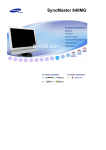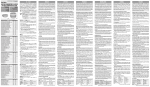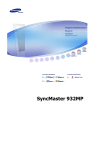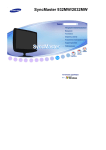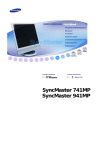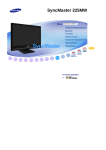Download Samsung 940MW Инструкция по использованию
Transcript
SyncMaster 940MW
Установка драйверат
Установка программы
Невыполнение указаний, обозначенных этим символом, может привести к телесным
травмам и повреждениям оборудования.
Запрещен
Важно прочесть и постоянно об этом помнить
Не разбирать
Отсоединить штепсель от розетки
Не трогать
Заземление, предупреждающее электрический шок
Электричество
Если не используется в течение длительного времени, установите Ваш компьютер
в режиме экономии электропитания. Если используется хранитель экрана,
приведите его в активное состояние.
Не используйте поврежденный или плохо закрепленный штепсель.
z
Это может вызвать электрический шок или загорание.
Не тяните штепсель из розетки за шнур и не трогайте его влажными
руками.
z
Это может вызвать электрический шок или загорание.
Используйте только заземленные по правилам штепсель и розетку.
z
Неправильное заземление может вызвать электрический шок или
повреждение оборудования.
Надежно, без слабины, вставьте вилку питания.
z
Неустойчивое соединение может послужить причиной возгорания.
Не допускайте излишнего изгибания шнура со штепселем и не помещайте
на них тяжелые предметы, что может вызвать повреждение.
z
Невыполнение этого правила может вызвать электрический шок или
загорание.
Не подсоединяйте слишком много удлинителей и штепселей в одну
розетку.
z
Это может вызвать загорание.
Не отсоединяйте кабель питания во время использования монитора.
z
При отсоединении может возникать бросок напряжения, в результате
которого возможно повреждение монитора.
Не используйте кабель питания, если вилка или разъем загрязнены.
z
z
В случае попадания пыли в вилку или разъем протрите их мягкой тканью.
Использование кабеля питания с пыльной вилкой или разъемом может
привести к возгоранию или поражению электрическим током.
Установка
Перед установкой монитора в помещенияхс повышенной концентрацией пыли,
чрезмерно высокой или низкой температурой, повышенной влажностью или в
помещениях, предназначенных для работы с химическими реактивами, где
изделие будет эксплуатироваться круглосуточнона вокзалах, в аэропортах, и т.
п.
Невыполнение этого условия может привести к серьезному повреждению
монитора.
Устанавливайте монитор в сухом и непыльном месте.
z
В противном случае это может привести к короткому замыканию или
загоранию внутри монитора.
Передвигая монитор, не уроните его.
z
Это может привести к его повреждению или к телесным травмам.
Установите монитор на подставку или полку, так, чтобы его основание не
выступало за пределы подставки или полки.
z
Падение изделия может повредить его или нанести травму.
Не устанавливайте изделие на неустойчивую поверхность или на
поверхность с недостаточной площадью.
z
Устанавливайте изделие на ровную, устойчивую поверхность, иначе
изделие может упасть и причинить вред человеку, находящемуся
поблизости, особенно детям.
Не устанавливайте изделие на полу.
z
В этом случае о него можно споткнуться, в особенности это относится к
детям.
Держите воспламеняемые предметы, например свечи, баллоны с
инсектицидами или зажженные сигареты вдалеке от изделия.
z
В противном случае это может привести к возгоранию.
Не устанавливайте нагревательные приборы рядом со шнуром питания.
z
Расплавившееся покрытие шнура может привести к поражению
электрическим током или возгоранию.
Не устанавливайте изделие в места с плохой вентиляцией, например, в
книжные полки, в стенной шкаф и т.д.
z
Любое повышение внутренней температуры изделия может привести к
возгоранию.
Опускайте монитор на преназначенное место с осторожностью.
z
Его можно повредить или сломать.
Не ставьте монитор экраном вниз.
z
Его поверхность может быть повреждена.
Монтаж кронштейна для крепления на стене должен выполняться
квалифицированным персоналом.
z
z
В противном случае можно получить травму.
Обязательно используйте инструменты для установки, указанные в
руководстве пользователя.
При установке необходимо оставить зазор между изделием и стеной
(более 10 см/4 дюйма), чтобы не препятствовать вентиляции.
z
Недостаточная вентиляция может привести к увеличению внутренней
температуры изделия, что, в свою очередь, может привести к сокращению
сроков
эксплуатации компонентов и снижению качества работы изделия.
Чтобы предотвратить затекание дождевой воды по кабелю наружной
антенны внутрь помещения, необходимо, чтобы наружная часть кабеля
перед входом в помещение была изогнута вниз .
z
В случае попадания воды в само устройство возможно поражение
электрическим током или возгорание.
Если вы используете наружную антенну, обязательно обеспечьте
достаточное расстояние между антенной и ближайшими электрическими
проводами, чтобы исключить возможность контакта между ними в случае
повреждения антенны сильным ветром.
z
Упавшая антенна может вызвать травму или поражение электрическим
током.
Храните пластиковую упаковку (пакет) в недоступном для детей месте.
z
Игра детей с пластиковой упаковкой (пакетом) может стать причиной
удушья.
Чистка
чищайте корпус монитора или поверхность его экрана слегка влажной мягкой
тканью.
Не опрыскивайте монитор моющим средством.
z
Это может вызвать повреждения, электрический шок или загорание.
Пропитайте рекомендованным моющим средством мягкую
ткань.
Если соединительный шнур между штепселем и розеткой ржавый или
грязный, почистите его как следует сухой тканью.
z
Грязный соединительный шнур может вызвать электрический шок или
загорание.
Перед чисткой изделия убедитесь, что шнур питания отключен.
z
В противном случае это может привести к поражению электрическим
током или возгоранию.
Отключите шнур питания от сетевой розетки и протрите изделия мягкой,
сухой тканью.
z
Не используйте химические средства, например, парафин, бензин, спирт,
растворители, инсектициды, освежитель воздуха, смазку или моющие
средства.
Для ежегодной внутренней очистки устройства обращайтесь в сервисный
центр или в центр по обслуживанию заказчиков.
z
Поддерживайте чистоту внутри устройства. Накопление пыли внутри
устройства в течение длительного времени может привести к
неисправности или возгоранию.
Разное
Не снимайте крышку (или заднюю крышку).
z
z
Это может вызвать электрический шок или загорание.
Обслуживание должно проводиться квалифицированным техническим
персоналом.
Если монитор не работает нормально - в особенности, если из него идут
необычные звуки или запахи - немедленно отключите его от сети и
обратитесь к авторизованному дилеру или в центр технического
обслуживания.
z
Это может вызвать электрический шок или загорание.
Устанавливайте изделие так, чтобы избежать воздействия на него масла,
дыма или повышенной влажности; не устанавливайте изделие в
транспортном средстве.
z
z
Это может привести к возникновению неисправности, поражению
электрическим током или пожару.
В особенности избегайте использовать монитор вблизи воды или на открытом
воздухе, где на него может попадать дождь или снег.
В случае падения монитора или повреждения корпуса выключите его и
выньте вилку из розетки. Затем свяжитесь с центром обслуживания.
z
В противном случае возможно возникновение неисправности, поражение
электрическим током или пожар.
Выключайте питание монитора во время грозы или когда он не используется
в течение продолжительного периода времени..
z
В противном случае возможно возникновение неисправности, поражение
электрическим током или пожар.
Не передвигайте монитор, дергая за шнур или сигнальный кабель.
z
Это может вызвать поломку, электрический шок или загорание из-за
повреждения.кабеля.
Не старайтесь подвинуть монитор влево или вправо, дергая за шнур или
сигнальный кабель.
z
Это может вызвать поломку, электрический шок или загорание из-за
повреждения.кабеля.
Не закрывайте вентиляционные отверстия на корпусе монитора.
z
Плохая вентиляция может вызвать повреждение или загорание.
Не помещайте на монитор емкости с водой, химические реактивы или мелкие
металлические предметы.
z
z
Это может привести к возникновению неисправности, поражению
электрическим током или пожару.
В случае попадания в монитор посторонних предметов, отсоедините кабель
питания и обратитесь в Сервисный центр .
Держите изделие вдалеке от воспламеняющихся аэрозолей или веществ.
z
Это может привести к взрыву или загоранию..
Никогда не вставляйте металлические предметы в отверстия на мониторе.
z
Это может вызвать электрический шок, загорание или травму.
Не вставляйте металлические предметы, такие как куски проволоки или
шурупы или воспламеняющиеся объекты, как например бумагу или спички в
вентиляционное отверстие, разъем для наушников или порты AV.
z
Это может привести к поражению электрическим током или возгоранию. Если
в изделие попала вода или иное вещество, выключите его, отсоедините
кабель питания от розетки и обратитесь в сервисный центр.
При отображении неподвижной картинки в течение продолжительного
периода времени могут появляться остаточные изображения или нерезкость.
z
Если Вы не собираетесь использовать монитор в течение длительного
времени, переключите его в режим энергосбережения или активизируйте
хранитель экрана, отображающий подвижное изображение.
Настройте разрешение и частоту согласно уровням, соответствующим данной
модели.
z
Неправильная установка уровней разрешения и частоты может привести к
повреждению глаз.
Ширина 19 дюймов (48 см) - 1440 X 900
Используя наушники, устанавливайте нормальный уровень громкости.
z
Чрезмерно громкий звук опасен для слуха.
Продолжительный просмотр монитора под острым углом может вызвать
проблемы со зрением.
Чтобы снизить нагрузку на глаза во время работы у монитора, делайте
пятиминутный перерыв через каждый час.
Не устанавливайте изделие на неустойчивую, неровную поверхность или в
место, подверженное вибрации.
z
Падение изделия может повредить его или нанести травму.Эксплуатация
изделия в месте, подверженном вибрации может сократить срок его службы
или привести к воспламенению.
При перемещении монитора выключите его и отсоедините кабель питания.
Перед перемещением монитора обязательно отсоедините все кабели,
включая антенный кабель и соединительные кабели других устройств.
z
Невыполнение этого требования может привести к повреждению кабелей,
возгоранию или поражению электрическим током.
Установите изделие так, чтобы уберечь его от детей (дети могут повредить
изделие, забираясь на него).
z
Падение изделия может привести к травмам или даже гибели
Если изделие не используется в течение продолжительного времени, храните
его отключенным от питания.
z
В противном случае это может привести к выделению тепла из-за
скопившейся грязи или повреждению изоляции, что в свою очередь может
привести к поражению электрическим током.
Не кладите на изделие любимые предметы детей (или предметы, могущие
вызвать их интерес).
z
Дети могут попытаться забраться на изделия, чтобы взять их. Изделие может
упасть, вызвав травму или даже гибель.
После извлечения батарей из пульта дистанционного управления храните их
вне досягаемости от детей, которые могут их проглотить. Берегите батареи от
детей.
z
В случае их случайного проглатывания немедленно обратитесь к врачу.
При замене батаре вставляйте их в положении, соответствующем правильной
полярности +/-, указанной на корпусе батареи.
z
Несоблюдение полярности может привести к выходу батареи из строя или
утечке из нее электролита, а также привести в возгоранию, травмам или
загрязнению окружающего пространства (и повреждению устройства).
Use only specified standard batteries. Do not use new and used batteries together.
z
This may cause a battery to break or leak and could lead to fire, injury, or
contamination (damage).Используйте только рекомендованные изготовителем
стандартные батареи. Не используйте новые батареи вместе с уже
использовавшимися.
Батареи, равно как и аккумуляторные батареи, не являются обыкновенными
бытовыми отходами и подлежат сдаче для переработки.
Как потребитель батареи, пользователь обязан сдать отработанные батареи
или аккумуляторные батареи для переработки.
z
Отработанные батареи или аккумуляторные батареи можно сдать в
ближайший государственный центр переработки отходов или в магазин,
имеющий в продаже отработанные батареи или аккумуляторные батареи
такого же типа.
Во время подъема или переноски монитора не переворачивайте монитор,
удерживая его только за подставку.
z
В этом случае монитор может упасть, что приведет к повреждению и травмам.
Удобное положение тела при использовании монитора
Пользуясь монитором, старайтесь сохранять удобную позу.
z
z
z
z
z
z
z
Держите спину прямо.
Расстояние между экраном монитора и глазами должно
составлять 45 ~ 50 см. На экран следует смотреть слегка
сверху вниз, а монитор должен находиться прямо перед
вами.
Отклоните монитор назад на 10 ~ 20 градусов.
Отрегулируйте высоту монитора так, чтобы его верхний край
находился немного ниже уровня глаз.
Отрегулируйте угол наклона монитора так, чтобы экран не
отражал источников света.
Руки от плеч до локтей должны быть опущены вдоль тела.
Тыльная сторона ладони должна находиться на одной
линии с предплечьем.
Руки должны быть согнутыми в локтях под прямым углом.
Ноги должны быть согнуты в коленях на угол более 90
градусов. Ступни ног не должны отрываться от пола. Кисти
рук должны находиться ниже уровня сердца.
ɉɨɠɚɥɭɣɫɬɚ, ɩɪɨɜɟɪɶɬɟ, ɜɫɟ ɥɢ ɧɢɠɟɩɟɪɟɱɢɫɥɟɧɧɵɟ ɱɚɫɬɢ ɧɚɯɨɞɹɬɫɹ ɜ ɭɩɚɤɨɜɤɟ ɜɦɟɫɬɟ ɫ
ɦɨɧɢɬɨɪɨɦ. ȿɫɥɢ ɱɟɝɨ-ɬɨ ɧɟ ɯɜɚɬɚɟɬ, ɫɜɹɠɢɬɟɫɶ ɫ ȼɚɲɢɦ ɞɢɥɟɪɨɦ.
ɉɪɢ ɧɟɨɛɯɨɞɢɦɨɫɬɢ ɩɨɤɭɩɤɢ ɞɨɩɨɥɧɢɬɟɥɶɧɵɯ ɤɨɦɩɨɧɟɧɬɨɜ ɨɛɪɚɬɢɬɟɫɶ ɤ ɦɟɫɬɧɨɦɭ ɞɢɥɟɪɭ
ɤɨɦɩɚɧɢɢ.
Ɋɚɫɩɚɤɨɜɤɚ
Ɇɨɧɢɬɨɪ
Ɋɭɤɨɜɨɞɫɬɜɨ
ɍɫɬɚɧɨɜɨɱɧɵɣ ɤɨɦɩɚɤɬ-ɞɢɫɤ ɫ
Ʉɪɚɬɤɚɹ ɢɧɫɬɪɭɤɰɢɹ ɩɨ
Ƚɚɪɚɧɬɢɣɧɵɣ ɬɚɥɨɧ
ɭɫɬɚɧɨɜɤɟ
(ɜɵɞɚɟɬɫɹ ɧɟ ɜɨ ɜɫɟɯ ɪɟɝɢɨɧɚɯ) ɪɭɤɨɜɨɞɫɬɜɨɦ ɩɨɥɶɡɨɜɚɬɟɥɹ,
ɞɪɚɣɜɟɪɨɦ ɦɨɧɢɬɨɪɚ ɢ
ɩɪɨɝɪɚɦɦɧɵɦ ɨɛɟɫɩɟɱɟɧɢɟɦ
Natural Color
Ʉɚɛɟɥɶ
ɋɢɝɧɚɥɶɧɵɣ Ʉɚɛɟɥɶ(15ɲɬɵɪɶɤɨɜɵɣ D-SUB)
Ʉɚɛɟɥɶ ɷɥɟɤɬɪɨɩɢɬɚɧɢɹ
Ɋɚɞɢɨɚɧɬɟɧɧɚ
ɉɭɥɶɬ ɞɢɫɬɚɧɰɢɨɧɧɨɝɨ
ɭɩɪɚɜɥɟɧɢɹ
ɛɚɬɚɪɟɢ (AAA X 2)
ɋɨɟɞɢɧɢɬɟɥɶ
DVI Ʉɚɛɟɥɶ
RCA Ʉɚɛɟɥɶ
Ʉɨɦɩɨɧɟɧɬɧɵɣ ɪɚɡɴɟɦ
Ʉɚɛɟɥɶ
Ʉɚɛɟɥɶ S-Video
ɇɚɭɲɧɢɤɢ
Ɋɚɡɴɟɦ SCART
ɉɪɨɞɚɟɬɫɹ ɨɬɞɟɥɶɧɨ
Ʉɚɛɟɥɶ ɬɟɥɟɜɢɡɢɨɧɧɨɣ
ɚɧɬɟɧɧɵ
Ɋɚɡɧɨɟ
ɉɟɪɟɞɧɹɹ ɩɚɧɟɥɶ
1. SOURCE
2. PIP
3. MENU
6. [ ]
7. [
] Ʉɧɨɩɤɚ
8. ɂɧɞɢɤɚɬɨɪ
Ʉɧɨɩɤɚ ȼɜɨɞ ɜɤɥɸɱɟɧɢɹ ɩɢɬɚɧɢɹ ɩɢɬɚɧɢ
4. CH
9. Ⱦɚɬɱɢɤ
ɞɢɫɬɚɧɰɢɨɧɧɨɝɨ
ɭɩɪɚɜɥɟɧɢɹ
5. - VOL +
10. ɢɤ ɞɢɫɬɚɧɰɢɨɧɧɨɝɨ
ɭɩɪɚɜɥɟɧɢɹɹ
1. SOURCE
ȼɤɥɸɱɚɟɬ ɢɧɞɢɤɚɬɨɪ, ɫɨɨɬɜɟɬɫɬɜɭɸɳɢɣ ɬɟɤɭɳɟɦɭ ɜɯɨɞɧɨɦɭ ɫɢɝɧɚɥɭ, ɢɫɩɨɥɶɡɭɟɦɨɦɭ
ɦɨɧɢɬɨɪɨɦ.
Ɉɛɟɫɩɟɱɢɜɚɟɬ ɩɟɪɟɤɥɸɱɟɧɢɟ ɪɟɠɢɦɨɜ ɷɤɪɚɧɚ ɜ ɩɨɫɥɟɞɨɜɚɬɟɥɶɧɨɫɬɢ:
[ɉɄ] ˧ [DVI] ˧ [TV] ˧ [ȼɧɟɲ.] ˧ [AV] ˧ [S-Video] ˧ [Ʉɨɦɩɨɧɟɧɬ.]
>>Ⱦɥɹ ɩɪɨɫɦɨɬɪɚ ɚɧɢɦɚɰɢɨɧɧɨɝɨ ɤɥɢɩɚ ɧɚɠɦɢɬɟ ɡɞɟɫɶ.
NOTE : ȼ ɡɚɜɢɫɢɦɨɫɬɢ ɨɬ ɬɢɩɚ ɜɟɳɚɧɢɹ ɜ ɪɚɡɥɢɱɧɵɯ ɫɬɪɚɧɚɯ, ɧɟɤɨɬɨɪɵɟ ɪɟɠɢɦɵ
ɦɨɝɭɬ ɛɵɬɶ ɧɟɞɨɫɬɭɩɧɵ ɞɥɹ ɜɵɛɨɪɚ. Ȼɨɥɟɟ ɩɨɞɪɨɛɧɭɸ ɢɧɮɨɪɦɚɰɢɸ ɨ ɧɚɫɬɪɨɣɤɚɯ
ɷɤɪɚɧɚ ɫɦ. ɜ ɪɚɡɞɟɥɟ > ɋɢɫɬɟɦɵ ɜɟɳɚɧɢɹ
2. PIP - Ɏɭɧɤɰɢɹ ɞɨɫɬɭɩɧɚ ɬɨɥɶɤɨ ɜ ɪɟɠɢɦɟ ɉɄ ɢɥɢ DVI
ȼ ɪɟɠɢɦɟ ɉɄ: ɜɤɥɸɱɚɟɬ ɷɤɪɚɧɵ Video ɢɥɢ TV ɜ ɪɟɠɢɦɟ PIP.
>>Ⱦɥɹ ɩɪɨɫɦɨɬɪɚ ɚɧɢɦɚɰɢɨɧɧɨɝɨ ɤɥɢɩɚ ɧɚɠɦɢɬɟ ɡɞɟɫɶ.
3. MENU
Ɉɬɤɪɵɜɚɟɬ ɷɤɪɚɧɧɨɟ ɦɟɧɸ. Ɍɚɤɠɟ ɢɫɩɨɥɶɡɭɟɬɫɹ ɞɥɹ ɜɵɯɨɞɚ ɢɡ ɷɤɪɚɧɨɝɨ ɦɟɧɸ ɢ
ɜɨɡɜɪɚɳɟɧɢɹ ɜ ɩɪɟɞɵɞɭɳɟɟ ɦɟɧɸ.
4.
CH
Ɉɛɟɫɩɟɱɢɜɚɟɬ ɩɟɪɟɦɟɳɟɧɢɟ ɦɟɠɞɭ ɩɭɧɤɬɚɦɢ ɦɟɧɸ ɩɨ ɜɟɪɬɢɤɚɥɢ ɢɥɢ ɢɡɦɟɧɟɧɢɟ
ɡɧɚɱɟɧɢɣ ɜɵɛɪɚɧɧɵɯ ɩɭɧɤɬɨɜ ɦɟɧɸ. ȼ ɪɟɠɢɦɟ TV ɷɬɚ ɤɧɨɩɤɚ ɨɛɟɫɩɟɱɢɜɚɟɬ ɜɵɛɨɪ
ɬɟɥɟɜɢɡɢɨɧɧɵɯ ɤɚɧɚɥɨɜ.
>>Ⱦɥɹ ɩɪɨɫɦɨɬɪɚ ɚɧɢɦɚɰɢɨɧɧɨɝɨ ɤɥɢɩɚ ɧɚɠɦɢɬɟ ɡɞɟɫɶ.
5. - VOL +
Ɉɛɟɫɩɟɱɢɜɚɟɬ ɩɟɪɟɦɟɳɟɧɢɟ ɦɟɠɞɭ ɩɭɧɤɬɚɦɢ ɦɟɧɸ ɩɨ ɝɨɪɢɡɨɧɬɚɥɢ ɢɥɢ ɢɡɦɟɧɟɧɢɹ
ɡɧɚɱɟɧɢɣ ɜɵɛɪɚɧɧɵɯ ɩɭɧɤɬɨɜ ɦɟɧɸ.ɗɬɚ ɤɧɨɩɤɚ ɬɚɤɠɟ ɨɛɟɫɩɟɱɢɜɚɟɬ ɪɟɝɭɥɢɪɨɜɤɭ
ɭɪɨɜɧɹ ɝɪɨɦɤɨɫɬɢ. ɗɬɚ ɤɧɨɩɤɚ ɬɚɤɠɟ ɨɛɟɫɩɟɱɢɜɚɟɬ ɪɟɝɭɥɢɪɨɜɤɭ ɭɪɨɜɧɹ ɝɪɨɦɤɨɫɬɢ.
>>Ⱦɥɹ ɩɪɨɫɦɨɬɪɚ ɚɧɢɦɚɰɢɨɧɧɨɝɨ ɤɥɢɩɚ ɧɚɠɦɢɬɟ ɡɞɟɫɶ.
6. [ ] Ʉɧɨɩɤɚ ȼɜɨɞ
Ⱥɤɬɢɜɢɡɢɪɭɟɬ ɜɵɛɪɚɧɧɵɣ ɩɭɧɤɬ ɦɟɧɸ.
7. [
] Ʉɥɚɜɢɲɚ-ɜɵɤɥɸɱɚɬɟɥɶ ɹ
ɗɬɚ ɤɧɨɩɤɚ ɫɥɭɠɢɬ ɞɥɹ ɜɤɥɸɱɟɧɢɹ ɢ ɜɵɤɥɸɱɟɧɢɹ ɦɨɧɢɬɨɪɚ.
8. ɂɧɞɢɤɚɬɨɪ ɪɟɠɢɦɚ ɩɢɬɚɧɢɹ
Ɉɬɨɛɪɚɠɚɟɬ ɨɛɳɟɟ ɫɨɫɬɨɹɧɢɟ ɩɢɬɚɧɢɹ ɫɢɫɬɟɦɵ. Ⱦɨɩɨɥɧɢɬɟɥɶɧɭɸ ɢɧɮɨɪɦɚɰɢɸ ɫɦ. ɜ
ɪɚɡɞɟɥɟ ɗɤɨɧɨɦɚɣɡɟɪ.
9. Ⱦɚɬɱɢɤ ɞɢɫɬɚɧɰɢɨɧɧɨɝɨ ɭɩɪɚɜɥɟɧɢɹ
ɇɚɩɪɚɜɥɹɣɬɟ ɩɭɥɶɬ ɞɢɫɬɚɧɰɢɨɧɧɨɝɨ ɭɩɪɚɜɥɟɧɢɹ ɧɚ ɷɬɭ ɬɨɱɤɭ ɦɨɧɢɬɨɪɚ.
10. Ƚɪɨɦɤɨɝɨɜɨɪɢɬɟɥɶ
ɉɪɢ ɩɨɞɫɨɟɞɢɧɟɧɢɢ ɡɜɭɤɨɜɨɣ ɤɚɪɬɵ ɤɨɦɩɶɸɬɟɪɚ ɤ ɦɨɧɢɬɨɪɭ ɜɨɫɩɪɨɢɡɜɨɞɢɬɫɹ
ɡɜɭɱɚɧɢɟ.
Ɋɚɡɞɟɥ ɗɤɨɧɨɦɚɣɡɟɪ ɫɨɞɟɪɠɢɬ ɞɚɥɶɧɟɣɲɭɸ ɢɧɮɨɪɦɚɰɢɸ, ɤɚɫɚɸɳɭɸɫɹ ɮɭɧɤɰɢɣ ɪɟɠɢɦɚ
ɷɤɨɧɨɦɢɢ ɷɥɟɤɬɪɨɩɢɬɚɧɢɹ. Ⱦɥɹ ɫɨɯɪɚɧɟɧɢɹ ɷɧɟɪɝɢɢ, ɨɬɤɥɸɱɚɣɬɟ ɦɨɧɢɬɨɪ, ɟɫɥɢ ɨɧ ɧɟ ɧɭɠɟɧ,
ɢɥɢ ɟɫɥɢ ɨɧ ɨɫɬɚɟɬɫɹ ɧɟɢɫɩɨɥɶɡɨɜɚɧɧɵɦ ɜ ɬɟɱɟɧɢɟ ɞɨɥɝɨɝɨ ɜɪɟɦɟɧɢ.
Ɂɚɞɧɹɹ ɩɚɧɟɥɶ
(Ʉɨɧɮɢɝɭɪɚɰɢɹ ɡɚɞɧɟɣ ɩɚɧɟɥɢ ɦɨɧɢɬɨɪɚ ɦɨɠɟɬ ɪɚɡɥɢɱɚɬɶɫɹ ɜ ɪɚɡɧɵɯ ɦɨɞɟɥɹɯ.)
1. POWER
Power terminal
ɉɨɞɤɥɸɱɢɬɟ ɤɚɛɟɥɶ ɩɢɬɚɧɢɹ ɤ ɩɨɪɬɭ POWER ɧɚ ɡɚɞɧɟɣ
ɩɚɧɟɥɢ ɦɨɧɢɬɨɪɚ.
ɍɫɬɪɨɣɫɬɜɨ ɦɨɠɧɨ ɢɫɩɨɥɶɡɨɜɚɬɶ ɩɪɢ 100 ~ 240 ȼ
ɩɟɪɟɦɟɧɧɨɝɨ ɬɨɤɚ (+/- 10%).
2. DVI/PC IN
DVI/PC IN
1. DVI(HDCP)
: ɉɨɞɫɨɟɞɢɧɢɬɟ ɤɚɛɟɥɶ DVI ɤ ɪɚɡɴɟɦɭ DVI(HDCP) ɧɚ
ɡɚɞɧɟɣ ɩɚɧɟɥɢ ɦɨɧɢɬɨɪɚ.
2. RGB
: ɉɨɞɫɨɟɞɢɧɢɬɟ ɤɚɛɟɥɶ DVI ɤ ɪɚɡɴɟɦɭ RGB ɧɚ ɡɚɞɧɟɣ
ɩɚɧɟɥɢ ɦɨɧɢɬɨɪɚ.
3. AUDIO
: ɉɨɞɤɥɸɱɢɬɟ ɪɚɡɴɟɦ (DVI/PC IN) AUDIO ɧɚ ɡɚɞɧɟɣ
ɩɚɧɟɥɢ ɦɨɧɢɬɨɪɚ ɤ ɡɜɭɤɨɜɨɣ ɤɚɪɬɟ ɤɨɦɩɶɸɬɟɪɚ.
3. EXT(RGB)
ɉɨɞɤɥɸɱɢɬɟ ɪɚɡɴɟɦ EXT (RGB) ɦɨɧɢɬɨɪɚ ɤ ɩɪɨɢɝɪɵɜɚɬɟɥɸ
DVD-ɞɢɫɤɨɜ, ɢɫɩɨɥɶɡɭɹ ɪɚɡɴɟɦ SCART.
ȼ ȿɜɪɨɩɟ ɜ ɨɫɧɨɜɧɨɦ ɢɫɩɨɥɶɡɭɸɬɫɹ ɫɢɝɧɚɥɵ ɬɢɩɚ Scart.
ɑɟɪɟɡ ɩɨɪɬ EXT(RGB) ɦɨɧɢɬɨɪɚ ɨɛɟɫɩɟɱɢɜɚɟɬɫɹ ɩɨɞɚɱɚ ɢ
ɜɵɜɨɞ ɬɟɥɟɜɢɡɢɨɧɧɨɝɨ ɢɥɢ ɜɢɞɟɨɫɢɝɧɚɥɚ.
4. COMPONENT IN
COMPONENT IN
1. R - AUDIO - L
: ɉɨɞɤɥɸɱɢɬɟ ɪɚɡɴɟɦ ɩɪɨɢɝɪɵɜɚɬɟɥɹ DVD-ɞɢɫɤɨɜ,
ɜɢɞɟɨɦɚɝɧɢɬɨɮɨɧɚ (DVD ɩɪɨɢɝɪɵɜɚɬɟɥɶ / ɩɪɢɫɬɚɜɤɭ
DTV) ɤ ɪɚɡɴɟɦɭ R-AUDIO-L ɦɨɧɢɬɨɪɚ.
2. PR, PB,Y
: ɉɨɞɤɥɸɱɢɬɟ ɪɚɡɴɟɦ VIDEO OUT ɩɪɨɢɝɪɵɜɚɬɟɥɹ
DVD-ɞɢɫɤɨɜ/ ɩɪɢɫɬɚɜɤɢ DTV ɤ ɜɯɨɞɧɵɦ ɪɚɡɴɟɦɚɦ Pr,
Pb, Y, ɢɫɩɨɥɶɡɭɹ ɤɨɦɩɨɧɟɧɬɧɵɣ ɜɢɞɟɨ ɤɚɛɟɥɶ (Pr, Pb,
Y).
5. ANT IN
ANT IN
ɉɨɞɫɨɟɞɢɧɢɬɟ ɤɚɛɟɥɶ CATV ɢɥɢ ɤɚɛɟɥɶ ɬɟɥɟɜɢɡɢɨɧɧɨɣ
ɚɧɬɟɧɧɵ ɤ ɪɚɡɴɟɦɭ "ANT IN" ɧɚ ɡɚɞɧɟɣ ɩɚɧɟɥɢ ɦɨɧɢɬɨɪɚ. ȼ
ɤɚɱɟɫɬɜɟ ɤɚɛɟɥɹ ɚɧɬɟɧɧɵ ɢɫɩɨɥɶɡɭɣɬɟ ɤɚɛɟɥɶ
ɬɟɥɟɜɢɡɢɨɧɧɨɣ ɚɧɬɟɧɧɵ (ɩɪɢɨɛɪɟɬɚɟɬɫɹ ɨɬɞɟɥɶɧɨ).
6.
/ S-VIDEO / VIDEO / L - AUDIO - R
1.
: ȼɵɯɨɞɧɨɣ ɡɜɭɤɨɜɨɣ ɪɚɡɴɟɦ ɧɚɭɲɧɢɤɨɜ
2. S-VIDEO
: ȼɯɨɞɧɨɣ ɪɚɡɴɟɦ (ɜɯɨɞ S-video) ɞɥɹ ɩɨɞɤɥɸɱɟɧɢɹ
ɜɧɟɲɧɟɝɨ ɭɫɬɪɨɣɫɬɜɚ
3. VIDEO
: ȼɯɨɞɧɨɣ ɪɚɡɴɟɦ (ɜɢɞɟɨɜɯɨɞ) ɞɥɹ ɩɨɞɤɥɸɱɟɧɢɹ
ɜɧɟɲɧɟɝɨ ɭɫɬɪɨɣɫɬɜɚ
4. L - AUDIO - R
: External device sound input terminal
7.
Kensington Lock
Kensington lock - ɷɬɨ ɭɫɬɪɨɣɫɬɜɨ ɞɥɹ ɠɟɫɬɤɨɝɨ ɤɪɟɩɥɟɧɢɹ
ɫɢɫɬɟɦɵ ɩɪɢ ɢɫɩɨɥɶɡɨɜɚɧɢɢ ɟɟ ɜ ɨɛɳɟɫɬɜɟɧɧɵɯ ɦɟɫɬɚɯ.
(ɍɫɬɪɨɣɫɬɜɨ ɤɪɟɩɥɟɧɢɹ ɩɪɢɨɛɪɟɬɚɟɬɫɹ ɨɬɞɟɥɶɧɨ.)
ɑɬɨɛɵ ɩɨɥɭɱɢɬɶ ɞɨɩɨɥɧɢɬɟɥɶɧɭɸ ɢɧɮɨɪɦɚɰɢɸ ɨɛ
ɢɫɩɨɥɶɡɨɜɚɧɢɢ ɡɚɳɢɬɧɨɝɨ ɭɫɬɪɨɣɫɬɜɚ, ɨɛɪɚɳɚɣɬɟɫɶ ɤ
ɬɨɪɝɨɜɨɦɭ ɩɪɟɞɫɬɚɜɢɬɟɥɸ.
ɉɨɣɞɢɬɟ ɧɚ ɉɨɞɤɥɸɱɟɧɢɟ ȼɚɲɟɝɨ Ɇɨɧɢɬɨɪɚ ɡɚ ɞɚɥɶɧɟɣɲɟɣ ɢɧɮɨɪɦɚɰɢɟɣ, ɤɚɫɚɸɳɟɣɫɹ
ɩɨɞɤɥɸɱɟɧɢɹ ɤɚɛɟɥɹ.
Ʉɧɨɩɤɢ ɩɭɥɶɬɚ ɞɢɫɬɚɰɢɨɧɧɨɝɨ ɭɩɪɚɜɥɟɧɢɹ
Ɋɚɛɨɬɚɸɳɢɟ ɪɹɞɨɦ ɫ ɦɨɧɢɬɨɪɨɦ ɬɟɥɟɜɢɡɨɪɵ ɢɥɢ ɞɪɭɝɢɟ ɷɥɟɤɬɪɨɧɧɵɟ ɩɪɢɛɨɪɵ ɦɨɝɭɬ ɫɨɡɞɚɜɚɬɶ
ɩɨɦɟɯɢ ɩɨ ɱɚɫɬɨɬɟ, ɦɟɲɚɸɳɢɟ ɧɨɪɦɚɥɶɧɨɣ ɪɚɛɨɬɟ ɩɭɥɶɬɚ Ⱦɍ .
1.
POWER
2.
ɩɟɪɟɤɥɸɱɟɧɢɹ ɤɚɧɚɥɨɜ
3.
+100, -/--
4.
-
+
5.
MUTE
6.
TTX/MIX
7.
MENU
8.
ENTER
9.
CH/P
10.
SOURCE
11.
INFO
12.
EXIT
13.
Ʉɧɨɩɤɢ <ɜɜɟɪɯ-ɜɧɢɡ>,
<ɜɥɟɜɨ-ɜɩɪɚɜɨ>
14. AUTO
15. P.MODE, M/B (MagicBright˞)
16. P.SIZE
17. STILL
18. PIP
19. S.MODE
20. DUAL/MTS
21. PRE-CH
22. SOURCE
23. SIZE
24. POSITION
25. MAGIC-CH
1.
POWER
ɗɬɚ ɤɧɨɩɤɚ ɫɥɭɠɢɬ ɞɥɹ ɜɤɥɸɱɟɧɢɹ ɢ ɜɵɤɥɸɱɟɧɢɹ ɦɨɧɢɬɨɪɚ.
2. ɩɟɪɟɤɥɸɱɟɧɢɹ ɤɚɧɚɥɨɜ
Ɉɛɟɫɩɟɱɢɜɚɟɬ ɜɵɛɨɪ ɬɟɥɟɜɢɡɢɨɧɧɵɯ ɤɚɧɚɥɨɜ ɜ ɪɟɠɢɦɟ TV. ɂɫɩɨɥɶɡɭɟɬɫɹ ɞɥɹ
ɢɡɦɟɧɟɧɢɹ ɤɚɧɚɥɨɜ, ɤɨɝɞɚ ɜɵɛɪɚɧ ɪɟɠɢɦ PIP, ɚ PIP Source (ɂɫɬɨɱɧ. PIP) ɭɫɬɚɧɨɜɥɟɧ
ɧɚ TV.
3. +100
ɗɬɚ ɤɧɨɩɤɚ ɢɫɩɨɥɶɡɭɟɬɫɹ ɞɥɹ ɜɵɛɨɪɚ ɤɚɧɚɥɨɜ ɫ ɧɨɦɟɪɚɦɢ ɛɨɥɟɟ 100.
ɇɚɩɪɢɦɟɪ, ɞɥɹ ɜɵɛɨɪɚ ɤɚɧɚɥɚ 121 ɧɟɨɛɯɨɞɢɦɨ ɧɚɠɚɬɶ "+100", ɡɚɬɟɦ ɰɢɮɪɵ "2" ɢ "1".
-/-- (ȼɵɛɨɪ ɤɚɧɚɥɚ ɫ ɨɞɧɨ-/ɞɜɭɡɧɚɱɧɵɦ ɧɨɦɟɪɨɦ.)
ɂɫɩɨɥɶɡɭɟɬɫɹ ɞɥɹ ɜɵɛɨɪɚ ɤɚɧɚɥɨɜ ɫ ɧɨɦɟɪɚɦɢ, ɧɚɱɢɧɚɹ ɫ ɞɟɫɹɬɢ ɢ ɛɨɥɟɟ.
ɉɨɫɥɟ ɧɚɠɚɬɢɹ ɷɬɨɣ ɤɧɨɩɤɢ ɩɨɹɜɥɹɟɬɫɹ ɫɢɦɜɨɥ "--".
ȼɜɟɞɢɬɟ ɞɜɭɡɧɚɱɧɵɣ ɧɨɦɟɪ ɤɚɧɚɥɚ.
ȼ ȿɜɪɨɩɟ ɜ ɨɫɧɨɜɧɨɦ ɢɫɩɨɥɶɡɭɟɬɫɹ -/--.
4. +
Ɉɛɟɫɩɟɱɢɜɚɟɬ ɩɟɪɟɦɟɳɟɧɢɟ ɦɟɠɞɭ ɩɭɧɤɬɚɦɢ ɦɟɧɸ ɩɨ ɝɨɪɢɡɨɧɬɚɥɢ ɢɥɢ ɢɡɦɟɧɟɧɢɹ
ɡɧɚɱɟɧɢɣ ɜɵɛɪɚɧɧɵɯ ɩɭɧɤɬɨɜ ɦɟɧɸ.
5.
MUTE
ɇɚɠɦɢɬɟ, ɱɬɨɛɵ ɧɚ ɜɪɟɦɹ ɨɬɤɥɸɱɢɬɶ ɡɜɭɤ.
Ɉɬɨɛɪɚɠɚɟɬɫɹ ɜɧɢɡɭ ɷɤɪɚɧɚ ɫɥɟɜɚ.
ɇɚɠɦɢɬɟ ɤɧɨɩɤɭ MUTE ɟɳɟ ɪɚɡ, ɱɬɨɛɵ ɨɬɦɟɧɢɬɶ ɮɭɧɤɰɢɸ Ɉɬɤɥ. ɡɜ. ɑɬɨɛɵ ɨɬɦɟɧɢɬɶ
ɮɭɧɤɰɢɸ Ɉɬɤɥ. ɡɜ., ɦɨɠɧɨ ɬɚɤɠɟ ɧɚɠɚɬɶ ɤɥɚɜɢɲɢ +.
6. TTX/MIX
Ɍɟɥɟɤɚɧɚɥɵ ɨɛɟɫɩɟɱɢɜɚɸɬ ɭɫɥɭɝɭ ɩɟɪɟɞɚɱɢ ɬɟɤɫɬɨɜɨɣ ɢɧɮɨɪɦɚɰɢɢ, ɧɚɡɵɜɚɟɦɭɸ
ɬɟɥɟɬɟɤɫɬɨɦ.
Ȼɨɥɟɟ ɩɨɞɪɨɛɧɭɸ ɢɧɮɨɪɦɚɰɢɸ ɨ ɧɚɫɬɪɨɣɤɚɯ ɷɤɪɚɧɚ ɫɦ. ɜ ɪɚɡɞɟɥɟ TTX / MIX
ȼ ȿɜɪɨɩɟ ɜ ɨɫɧɨɜɧɨɦ ɢɫɩɨɥɶɡɭɟɬɫɹ TTX / MIX.
7.
MENU
ɗɬɚ ɤɧɨɩɤɚ ɢɫɩɨɥɶɡɭɟɬɫɹ ɞɥɹ ɨɬɤɪɵɬɢɹ ɷɤɪɚɧɧɨɝɨ ɦɟɧɸ (OSD) ɢ ɚɤɬɢɜɢɡɚɰɢɢ
ɜɵɞɟɥɟɧɧɨɝɨ ɩɭɧɤɬɚ ɦɟɧɸ.
8.
ENTER
Ⱥɤɬɢɜɢɡɢɪɭɟɬ ɜɵɛɪɚɧɧɵɣ ɩɭɧɤɬ ɦɟɧɸ.
9.
CH/P
Ɉɛɟɫɩɟɱɢɜɚɟɬ ɩɟɪɟɦɟɳɟɧɢɟ ɦɟɠɞɭ ɩɭɧɤɬɚɦɢ ɦɟɧɸ ɩɨ ɜɟɪɬɢɤɚɥɢ ɢɥɢ ɢɡɦɟɧɟɧɢɟ
ɡɧɚɱɟɧɢɣ ɜɵɛɪɚɧɧɵɯ ɩɭɧɤɬɨɜ ɦɟɧɸ.ȼ ɪɟɠɢɦɟ TV ɷɬɚ ɤɧɨɩɤɚ ɨɛɟɫɩɟɱɢɜɚɟɬ ɜɵɛɨɪ
ɬɟɥɟɜɢɡɢɨɧɧɵɯ ɤɚɧɚɥɨɜ.
10.
SOURCE
ȼɤɥɸɱɚɟɬ ɢɧɞɢɤɚɬɨɪ, ɫɨɨɬɜɟɬɫɬɜɭɸɳɢɣ ɬɟɤɭɳɟɦɭ ɜɯɨɞɧɨɦɭ ɫɢɝɧɚɥɭ, ɢɫɩɨɥɶɡɭɟɦɨɦɭ
ɦɨɧɢɬɨɪɨɦ.
ɂɡɦɟɧɟɧɢɟ ɢɫɬɨɱɧɢɤɚ ɜɨɡɦɨɠɧɨ ɬɨɥɶɤɨ ɞɥɹ ɜɧɟɲɧɢɯ ɭɫɬɪɨɣɫɬɜ, ɩɨɫɬɨɹɧɧɨ
ɩɨɞɫɨɟɞɢɧɟɧɧɵɯ ɤ ɦɨɧɢɬɨɪɭ.
11.
INFO
ȼ ɜɟɪɯɧɟɦ ɥɟɜɨɦ ɭɝɥɭ ɷɤɪɚɧɚ ɨɬɨɛɪɚɠɚɟɬɫɹ ɢɧɮɨɪɦɚɰɢɹ ɨ ɬɟɤɭɳɟɦ ɢɡɨɛɪɚɠɟɧɢɢ.
12.
EXIT
Ɉɛɟɫɩɟɱɢɜɚɟɬ ɜɵɯɨɞ ɢɡ ɷɤɪɚɧɚ ɦɟɧɸ ɢɥɢ ɟɝɨ ɡɚɤɪɵɬɢɟ.
13.
Ʉɧɨɩɤɢ <ɜɜɟɪɯ-ɜɧɢɡ>, <ɜɥɟɜɨ-ɜɩɪɚɜɨ>
Ɉɛɟɫɩɟɱɢɜɚɸɬ ɩɟɪɟɦɟɳɟɧɢɟ ɦɟɠɞɭ ɩɭɧɤɬɚɦɢ ɦɟɧɸ ɩɨ ɝɨɪɢɡɨɧɬɚɥɢ ɥɢɛɨ ɜɟɪɬɢɤɚɥɢ, ɚ
ɬɚɤɠɟ ɩɨɡɜɨɥɹɸɬ ɪɟɝɭɥɢɪɨɜɚɬɶ ɡɧɚɱɟɧɢɹ ɜɵɛɪɚɧɧɵɯ ɜ ɦɟɧɸ ɩɚɪɚɦɟɬɪɨɜ.
14. AUTO
Ʉɧɨɩɤɚ Auto (Ⱥɜɬɨ) ɨɛɟɫɩɟɱɢɜɚɟɬ ɚɜɬɨɦɚɬɢɱɟɫɤɭɸ ɧɚɫɬɪɨɣɤɭ ɷɤɪɚɧɚ. (ɉɄ)
15. P.MODE, M/B (MagicBright˞)
ɇɚɫɬɪɨɣɤɚ ɢɡɨɛɪɚɠɟɧɢɹ ɧɚ ɦɨɧɢɬɨɪɟ ɩɭɬɟɦ ɜɵɛɨɪɚ ɨɞɧɨɣ ɢɡ ɡɚɜɨɞɫɤɢɯ (ɢɥɢ
ɩɟɪɫɨɧɚɥɶɧɵɯ) ɧɚɫɬɪɨɟɤ.
TV / AV / ȼɧɟɲ. / S-Video / Ʉɨɦɩɨɧɟɧɬ. : P.MODE
Ɇɨɧɢɬɨɪ ɢɦɟɟɬ ɱɟɬɵɪɟ ɩɪɟɞɭɫɬɚɧɨɜɥɟɧɧɵɯ ɧɚ ɡɚɜɨɞɟ-ɢɡɝɨɬɨɜɢɬɟɥɟ ɜɚɪɢɚɧɬɚ
ɚɜɬɨɦɚɬɢɱɟɫɤɨɣ ɭɫɬɚɧɨɜɤɢ ɩɚɪɚɦɟɬɪɨɜ ɢɡɨɛɪɚɠɟɧɢɹ.
Ⱦɥɹ ɰɢɤɥɢɱɟɫɤɨɝɨ ɜɵɛɨɪɚ ɩɪɟɞɜɚɪɢɬɟɥɶɧɨ ɧɚɫɬɪɨɟɧɧɵɯ ɪɟɠɢɦɨɜ ɧɚɠɦɢɬɟ ɩɨɫɥɟ ɷɬɨɝɨ
ɤɧɨɩɤɭ ɟɳɟ ɪɚɡ.
( Ⱦɢɧɚɦ. ˧ ɋɬɚɧɞɚɪɬɧ. ˧ Ʉɢɧɨ ˧ ɉɨɥɶɡ. )
ɉɄ / DVI : M/B ( MagicBright˞ )
MagicBright˞ - ɷɬɨ ɧɨɜɚɹ ɮɭɧɤɰɢɹ ɦɨɧɢɬɨɪɚ, ɨɛɟɫɩɟɱɢɜɚɸɳɚɹ ɞɜɭɤɪɚɬɧɨɟ ɭɥɭɱɲɟɧɢɟ
ɤɚɱɟɫɬɜɚ ɢɡɨɛɪɚɠɟɧɢɹ ɩɨ ɫɪɚɜɧɟɧɢɸ ɫ ɫɭɳɟɫɬɜɭɸɳɢɦɢ ɦɨɧɢɬɨɪɚɦɢ ɩɭɬɟɦ ɩɨɜɵɲɟɧɢɹ
ɟɝɨ ɹɪɤɨɫɬɢ ɢ ɱɟɬɤɨɫɬɢ.
( Ɋɚɡɜɥɟɤɚɬ. ˧ ɂɧɬɟɪɧɟɬ ˧ Ɍɟɤɫɬ ˧ ɉɨɥɶɡ. )
16. P.SIZE - ȼ ɪɟɠɢɦɚɯ ɉɄ ɢ DVI ɮɭɧɤɰɢɹ ɧɟɞɨɫɬɭɩɧɚ
ɋɥɭɠɢɬ ɞɥɹ ɢɡɦɟɧɟɧɢɹ ɪɚɡɦɟɪɨɜ ɷɤɪɚɧɚ.
( ɒɢɪ. aɜɬɨ ˧ ɒɢɪɨɤɢɣ ˧ ɍɜɟɥ. ˧ 4:3 )
Ɂɧɚɱɟɧɢɹ ɍɜɟɥ. ɧɟɞɨɫɬɭɩɧɵ ɜ ɪɟɠɢɦɚɯ 1080i (ɢɥɢ ɜɵɲɟ 720p) ɢɥɢ DTV.
17. STILL- Ɋɚɛɨɬɚɟɬ ɬɨɥɶɤɨ ɞɥɹ ɢɫɬɨɱɧɢɤɨɜ ɫɢɝɧɚɥɚ CVBS, S-Video ɢ RF.
Ⱦɥɹ ɮɢɤɫɚɰɢɢ ɧɟɩɨɞɜɢɠɧɨɝɨ ɢɡɨɛɪɚɠɟɧɢɹ ɧɚ ɷɤɪɚɧɟ ɧɚɠɦɢɬɟ ɷɬɭ ɤɧɨɩɤɭ ɨɞɢɧ ɪɚɡ. Ⱦɥɹ
ɪɚɡɛɥɨɤɢɪɨɜɤɢ ɢɡɨɛɪɚɠɟɧɢɹ ɧɚɠɦɢɬɟ ɤɧɨɩɤɭ ɟɳɟ ɪɚɡ.
18. PIP - Ɏɭɧɤɰɢɹ ɞɨɫɬɭɩɧɚ ɬɨɥɶɤɨ ɜ ɪɟɠɢɦɟ ɉɄ ɢɥɢ DVI
ɍɩɪɚɜɥɟɧɢɟ ɨɤɧɨɦ ɢɡɨɛɪɚɠɟɧɢɹ PIP.
19. S.MODE ( Sound Mode )
ɉɪɢ ɧɚɠɚɬɢɢ ɷɬɨɣ ɤɧɨɩɤɢ ɜ ɥɟɜɨɦ ɧɢɠɧɟɦ ɭɝɥɭ ɷɤɪɚɧɚ ɨɬɨɛɪɚɠɚɟɬɫɹ ɬɟɤɭɳɢɣ ɪɟɠɢɦ
ɚɭɞɢɨɫɢɝɧɚɥɚ.
Ɂɚɬɟɦ ɧɚɠɦɢɬɟ ɤɧɨɩɤɭ ɟɳɟ ɪɚɡ ɞɥɹ ɰɢɤɥɢɱɟɫɤɨɝɨ ɩɟɪɟɤɥɸɱɟɧɢɹ ɦɟɠɞɭ ɞɨɫɬɭɩɧɵɦɢ
ɩɪɟɞɜɚɪɢɬɟɥɶɧɨ ɫɤɨɧɮɢɝɭɪɢɪɨɜɚɧɧɵɦɢ ɪɟɠɢɦɚɦɢ.
( ɋɬɚɧɞɚɪɬ ˧ Mɭɡ. ˧ Ʉɢɧɨ ˧ Ɋɟɱɶ ˧ ɉɨɥɶɡ. )
20. DUAL / MTS
DUAL : Ɋɟɠɢɦɵ ɋɌȿɊȿɈ/ɆɈɇɈ, ȾȼɈɃɇɈɃ l / ȾȼɈɃɇɈɃ ll ɢ ɆɈɇɈ/NICAM
ɆɈɇɈ/NICAM ɋɌȿɊȿɈ ɦɨɝɭɬ ɜɤɥɸɱɚɬɶɫɹ ɩɪɢ ɩɪɨɫɦɨɬɪɟ ɬɟɥɟɩɪɨɝɪɚɦɦ ɜ ɡɚɜɢɫɢɦɨɫɬɢ
ɨɬ ɬɢɩɚ ɜɟɳɚɧɢɹ ɫ ɩɨɦɨɳɶɸ ɤɧɨɩɤɢ DUAL ɧɚ ɩɭɥɶɬɟ Ⱦɍ.
MTS : ȼɵ ɦɨɠɟɬɟ ɜɵɛɪɚɬɶ ɪɟɠɢɦ ɆȾɁ (ɦɧɨɝɨɤɚɧɚɥɶɧɨɟ ɫɬɟɪɟɨɮɨɧɢɱɟɫɤɨɟ
ɫɨɩɪɨɜɨɠɞɟɧɢɟ ɬɟɥɟɩɟɪɟɞɚɱ).
Ɇɨɧɨ, ɋɬɟɪɟɨ, Ɉɬɞɟɥɶɧ. ɚɭɞɢɨ ɩɪɨɝɪ.
Ⱦɥɹ ɜɵɛɨɪɚ <Ɇɨɧɨ>, <ɋɬɟɪɟɨ>, <Ɉɬɞɟɥɶɧ. ɚɭɞɢɨ ɩɪɨɝɪ.> ɭɫɬɚɧɨɜɢɬɟ ɪɟɠɢɦ 'ɆȾɁ' ɜ
ɡɧɚɱɟɧɢɟ ȼɄɅ.
21. PRE-CH
Ɉɛɟɫɩɟɱɢɜɚɟɬ ɩɟɪɟɦɟɳɟɧɢɟ ɦɟɠɞɭ ɩɭɧɤɬɚɦɢ ɦɟɧɸ ɩɨ ɜɟɪɬɢɤɚɥɢ ɢɥɢ ɢɡɦɟɧɟɧɢɟ
ɡɧɚɱɟɧɢɣ ɜɵɛɪɚɧɧɵɯ ɩɭɧɤɬɨɜ ɦɟɧɸ.
22. SOURCE - ɋ ɜɨɡɦɨɠɧɨɫɬɶɸ ɪɟɝɭɥɢɪɨɜɚɧɢɹ ɩɪɢ ɜɤɥɸɱɟɧɧɨɣ ɮɭɧɤɰɢɢ PIP.
ȼɤɥɸɱɚɟɬ ɢɧɞɢɤɚɬɨɪ, ɫɨɨɬɜɟɬɫɬɜɭɸɳɢɣ ɬɟɤɭɳɟɦɭ ɜɯɨɞɧɨɦɭ ɫɢɝɧɚɥɭ, ɢɫɩɨɥɶɡɭɟɦɨɦɭ
ɦɨɧɢɬɨɪɨɦ. (PIP)
23. SIZE - ɋ ɜɨɡɦɨɠɧɨɫɬɶɸ ɪɟɝɭɥɢɪɨɜɚɧɢɹ ɩɪɢ ɜɤɥɸɱɟɧɧɨɣ ɮɭɧɤɰɢɢ PIP.
Ɇɨɠɧɨ ɢɡɦɟɧɹɬɶ ɪɚɡɦɟɪ ɢɡɨɛɪɚɠɟɧɢɹ PIP.
24. POSITION - ɋ ɜɨɡɦɨɠɧɨɫɬɶɸ ɪɟɝɭɥɢɪɨɜɚɧɢɹ ɩɪɢ ɜɤɥɸɱɟɧɧɨɣ ɮɭɧɤɰɢɢ PIP.
ɉɨɡɜɨɥɹɟɬ ɢɡɦɟɧɹɬɶ ɩɨɡɢɰɢɸ ɷɤɪɚɧɚ ɩɨ ɝɨɪɢɡɨɧɬɚɥɢ ɢ ɜɟɪɬɢɤɚɥɢ.
25. MAGIC-CH
Ɏɭɧɤɰɢɹ MagicChannel ɩɨɡɜɨɥɹɟɬ ɫɦɨɬɪɟɬɶ ɬɨɥɶɤɨ ɨɩɪɟɞɟɥɟɧɧɵɟ ɤɚɧɚɥɵ.
ɗɬɚ ɮɭɧɤɰɢɹ ɞɨɫɬɭɩɧɚ ɬɨɥɶɤɨ ɜ Ʉɨɪɟɟ.
Подключение монитора
1. Подключение к компьютеру
1.
Подключите кабель питания к порту POWER на задней панели монитора. Устройство можно
использовать при 100 ~ 240 В переменного тока (+/- 10%).
2-1.
Использование соединителя D-sub (аналогового) на видеоплате.
Подсоедините кабель RGB к разъему RGB на задней панели монитора.
2-2.
Использование соединителя DVI (цифрового) на видеоплате.
Подсоедините кабель DVI к разъему DVI(HDCP) на задней панели монитора.
3.
Подключите разъем (DVI/PC IN) AUDIO на задней панели монитора к звуковой карте
компьютера.
4.
Включите компьютер и монитор.
2. Подключение к компьютеру Macintosh
1. Подсоедините кабель RGB к разъему RGB на задней панели монитора.
2. В старых моделях Macintosh необходимо настроить установки DIP-переключателя,
управляющего разрешающей способностью, на адаптере Macintosh (поставляется
дополнительно) согласно таблице установок переключателя на его обратной стороне.
3. Подключите аудиокабель монитора к аудио-порту на задней стороне компьютера.
4. Включите монитор и компьютер Macintosh.
Подключение к другим устройствам
К монитору, кроме компьютера, можно подключать такие источники аудиовидеосигналов, как DVD-проигрыватели, видеомагнитофоны или видеокамеры.
Подробную информацию по подключению источников аудио-видеосигналов см. в
пункте Средства управления пользователя в разделе "Настройка монитора.
Конфигурация на задней панели монитора отличается в зависимости от модели
устройства..
1-1. Подключение источников аудио-видеосигнала
Монитор имеет разъемы для подключения таких источников аудио-видеосигналов,
как DVD-проигрыватели, видеомагнитофоны и видеокамеры. Для воспроизведения
аудио-видеосигналов монитор должен быть включен.
1. Источники аудио-видеосигналов, такие как DVD-проигрыватели, видеомагнитофоны или
видеокамеры, подключаются к разъему S-Video монитора с помощью кабеля S-VHS или RCA.
2. Подключите разъем проигрывателя DVD-дисков, видеомагнитофона (DVD проигрыватель /
приставку DTV) к разъему R-AUDIO-L монитора.
3. Затем запустите DVD-проигрыватель, видеомагнитофон или видеокамеру, предварительно
вставив DVD-диск или кассету.
4. Воспользуйтесь кнопкой SOURCE для выбора AV или S-Video.
1-2. Соединительный разъем для подключения внешних устройств EXT.((RGB)
Подключите разъем EXT (RGB) монитора к проигрывателю DVD-дисков, используя
разъем SCART. Для просмотра DVD требуется просто подключить монитор к
устройству DVD и включить питание.
1. Подключите разъем EXT (RGB) монитора к проигрывателю DVD-дисков, используя разъем
SCART.
2. Воспользуйтесь кнопкой SOURCE для выбора Внеш..
2. Соединительный разъем для подключения внешних устройств TV
Подключив к монитору антенну или кабель сети КТВ, можно просматривать на нем
телевизионные программы без установки на компьютере какого-либо
дополнительного оборудования или программного обеспечения для приема
телевизионных сигналов.
1. Подключите кабель сети КТВ или коаксиальный антенный кабель к антенному разъему на
задней стороне монитора.
Необходимо использовать коаксиальный антенный кабель.
При использовании разъема внутренней антенны:
Проверьте разъем антенны на стене, затем подключите антенный кабель.
При использовании наружной антенны:
Если вы используете наружную антенну, то подключение, по возможности, должен
выполнять профессиональный специалист.
Подключение радиочастотного кабеля ко входному разъему антенны:
Часть медного проводника радиочастотного кабеля должна быть выпрямлена.
2. Включите монитор.
3. Выберите входной телевизионный сигнал, используя кнопку выбора внешних сигналов
Source (Источник).
4. Выберите желаемый телевизионный канал.
Слабый сигнал приводит к плохому качеству приема?
Для улучшения качества приема приобретите и подключите усилитель сигнала.
В зонах, где антенный кабель не применяется, следует подключить
соединитель к телевизионной антенне.
3. Подключение приставки DVD/DTV
Если устройство имеет соединитель DVD/DTV, подключите его ко входу для
приставок DVD/DTV. При включенном питании Вы можете просматривать программы
с устройств типа Компонент. просто путем подключения их к монитору.
1. Подключите разъем проигрывателя DVD-дисков, видеомагнитофона (DVD проигрыватель /
приставку DTV) к разъему R-AUDIO-L монитора.
2. Подключите разъем VIDEO OUT проигрывателя DVD-дисков/ приставки DTV к входным
разъемам PR, PB,Y, используя компонентный видео кабель (PR, PB,Y).
3. Воспользуйтесь кнопкой SOURCE для выбора Компонент..
4. Подключение наушников
К монитору можно подключать наушники.
1. Подключите наушники к выходному порту наушников.
Использование подставки
Данный монитор поддерживает различные типы стандартных кронштейнов VESA.
Чтобы установить кроншейн VESA, необходимо сложить или отсоединить подставку.
1. Складывание подставки
Монитор можно наклонять на угол от -1 до 23 градусов.
2. Монтаж Подставки
Этот монитор совместим с крепежной переходной накладкой размерами 100 мм х 100
мм, соответствующей спецификациям VESA (Ассоциации по стандартам в области
видеоэлектроники).
A. Монитор
B. Крепежная переходная накладк (Продается отдельно)
1. Отключите монитор и отсоедините его сетевой шнур от розетки электросети.
2. Положите монитор с ЖК дисплеем лицевой стороной вниз на плоскую поверхность, подложив под
него мягкую прокладку, чтобы не повредить экран.
3. Ослабьте фиксирующий болт подставки, поворачивая его против часовой стрелки, а затем
выньте болт.
4. Совместите отверстия стыкующей установочной пластины с отверстиями установочной пластины
на задней крышке, и закрепите установочную пластину с помощью четырех винтов, поставляемых
вместе с основанием рычажного типа, кронштейном для крепления на стене или другим
основанием.
Для установки монитора на стене необходимо приобрести комплект для настенной
установки, позволяющий устанавливать монитор на расстоянии как минимум 10 см от
поверхности стены. Для более подробной информации свяжитесь с ближайшим
сервисным центром Samsung.
Samsung Electronics не несет ответственности за повреждения в результате
использования кронштейнов, отличающихся от описанных выше.
Используйте настенный кронштейн в соответствии с международными стандартами.
Установка привода монитора (Автоматически)
Следуя приглашениям операционной системы, установите CD-ROM, прилагаемый к
монитору.Порядок установки драйвера может несколько отличаться в различных
системах. Следуйте указаниям, соответстующим Вашей операционной системе.
z
Приготовьте чистый диск и скачайте файл программы по установке драйвера с Интернетсайта, приведенного ниже.
Internet web site :
http://www.samsung.com/ (По всему миру)
http://www.samsung.com/monitor (США)
http://www.sec.co.kr/monitor (Китай)
1. Вставьте диск в дисковод.
2. Нажмите "Windows".
3. Выберите модель Вашего монитора из списка, затем нажмите кнопку "OK".
4. Если далее появляется окно "Сообщение", нажмите "Продолжить в любом случае".
Далее нажмите кнопку "OK".
(Операционная Система Microsoft® Windows® XP)
Данный драйвер монитора является сертифицированным логотипом MS, и эта у
не вызовет неполадки в системе. Сертифицированный драйвер будет размещен
главной странице мониторов Samsung.
http://www.samsung.com/
5. Установка драйвера монитора завершена.
Установка привода монитора (Вручную)
Windows XP | Windows 2000 |Windows Me |Windows NT | Linux
Следуя приглашениям операционной системы, установите CD-ROM, прилагаемый к
монитору.Порядок установки драйвера может несколько отличаться в различных
системах. Следуйте указаниям, соответстующим Вашей операционной системе.
Приготовьте чистый диск и скачайте файл программы по установке драйвера с Интернетсайта, приведенного ниже.
z
Internet web site :http://www.samsung.com/ (По всему миру)
http://www.samsung.com/monitor (США)
http://www.samsungmonitor.com.cn/ (Китай)
Операционная Система Microsoft® Windows® XP
1. Вставьте диск в дисковод.
2. Нажмите "Старт " > "Панель Управления", далее "Оформление и Темы".
3. Нажмите "Изображение " и выберите "Настройки", затем "Подробно"
4. Зайдите в "Свойства" на закладке "Монитор" и выберите закладку "Драйвер".
5. Нажмите "Обновить драйвер", затем выберите "Установить из списка или...", затем
нажмите кнопку "Далее".
6. Выберите "Не осуществлять поиск, я...", затем нажмите кнопку "Далее" и надмите
"Установить с диска".
7. Нажмите "Обзор" и выберите папку A:\(D:\driver), затем выберите модель Вашего монитора
из списка. Нажмите "Далее".
8. Если далее появляется окно "Сообщение", нажмите "Продолжить в любом случае". Далее
нажмите кнопку "OK".
Безопасность драйвера данного монитора гарантируется логотипом компании майкрософт, и
его установка не повредит Вашей системе.
Зарегистрированный драйвер будет размещен на домашней странице мониторов компании
Самсунг.
http://www.samsung.com/
.
9. Нажмите кнопку "Закрыть", затем кнопку "ОК"
10. Установка драйвера монитора завершена.
Операционная Система Microsoft® Windows® 2000
Когда Вы увидите на мониторе сообщение "Цифровая подпись не найдена",
сделайте следующее.
1. Выберите ОК в окне Вставить Диск.
2. Нажмите на клавишу Просмотр в окне Выбор Файла.
3. Выберите A:\(D:\driver), нажмите на клавишу Открыть, и затем на клавишу ОК.
Инструкция по Ручной Установке Программного Обеспечения для Монитора.
1.
2.
3.
4.
5.
6.
7.
8.
9.
10.
11.
Нажмите на клавиши Старт, Установки, Панель Управления.
Дважды нажмите на икону Дисплей.
Выберите клавишу Установки, затем нажмите на клавишу Спец. Функции.
Выберите Монитор.
Вариант 1:
Если клавиша "Свойства" неактивна, это значит, что конфигурация
монитора правильная.
Пожалуйста, остановите инсталляцию.
Вариант 2:
Если клавиша Свойства активна, нажмите на нее. Пожалуйста,
выполняйте следующие шаги последовательно.
Click "Driver" and then click on "Update Driver.."
Нажмите на клавишу Драйвер, а затем на Обновить Драйвер и на клавишу Далее.
Выберите "Покажите список известных драйверов для данного оборудования, чтобы я мог
выбрать подходящий драйвер", затем нажмите на клавишу Далее, а затем Выбрать диск.
Нажмите на клавишу Выбор, а затем выберите A:\(D:\driver).
Нажмите на клавишу Открыть, а затем на ОК.
Выберите модель Вашего монитора, затем нажмите на клавишу Далее, и снова на клавишу
Далее.
Нажмите на клавишу Конец, а затем на клавишу Закрыть.
Если Вы увидите сообщение "Цифровая подпись не найдена", нажмите на клавишу Да.
И нажмите на клавишу Конец, а затем на клавишу Закрыть.
Операционная Система Microsoft® Windows® Millennium
1.
2.
3.
4.
5.
6.
7.
8.
9.
10.
Нажмите на клавиши Старт, Установки, Панель Управления.
Дважды нажмите на икону Дисплей.
Выберите закладку Настройка и нажмите кнопку Подробно.
Выберите закладку МониторЛ.
Нажмите кнопку Изменить в закладке Тип монитора.
Выберите Указать расположение драйвера.
Выберите Показать весь список драйверов, затем нажмите Далее.
Нажмите кнопку Установить с диска.
Укажите путь A:\(D:\driver), затем нажмите ОК.
Выберите Показать все устройства, затем выберите модель монитора, присоединенного к
Вашему компьютеру и нажмите ЋОКЛ.
11. Несколько раз нажмите кнопку ЋЗакрыть или ОК пока не закроется окно Свойства.
(На экране может повиться предупреждение или другое сообщение, в этом случае просто
нажмите ОК.)
Операционная Система Microsoft® Windows® NT
1. Нажмите последовательно на клавиши Пуск, Установки, Панель Управления, а затем
дважды на Экран.
2. В окне Регистрация Информации о Дисплее нажмите на клавишу Установки , а затем на
Все режимы.
3. Выберите желаемые функции (Разрешение, Количество цветов и Частота по вертикали),
а затем нажмите на клавишу ОК.
4. Нажмите на клавишу Применить, если после тестирования экран работает нормально. Если
же экран не работает нормально, перейдите к другому состоянию (более низкому
разрешению, другому цвету или частоте).
Примечание: Если у Вас нет функции Все режимы, выберите уровень разрешения и частоту по
вертикали в соответствии с Предварительно установленные режимы синхронизации в данной
инструкции.
Операционная система Линукс.
Чтобы пользоваться X-Window, нужно создать файл X86Config, что является файлом установок
системы.
1. После создания файла "X86Config" нажмите на клавишу Ввод на первом и на втором
экране.
2. Третий экран служит для установки мыши.
3. Подсоедините мышь к компьютеру.
4. Следующий экран нужен для выбора Клавиатуры.
5. Выберите Клавиатуру для Вашего компьютера.
6. Следующий экран нужен для установки Вашего монитора.
7. Прежде всего, установите частоту по горизонтали для Вашего монитора. (Можно выйти на
частоту напрямую).
8. Установите частоту по вертикали для Вашего монитора (Можно выйти на частоту
напрямую).
9. Войдите в название модели Вашего монитора. Эта информация не окажет влияния на
непосредственное выполнение X-Window.
10. На этом установка функций Вашего монитора закончена.
Выполните X-Window после установки другого требуемого оборудования.
Естественный Цвет
Естественный Цвет(Программное обеспечение Natural Color)
Программа Natural Color является решением этой проблемы. Это система управления цветом,
разработанная компанией Самсунг Электроникс совместно с Исследовательским Институтом
Электроники и Телекоммуникаций Р. Корея (ETRI). Данная система доступна только на
мониторах Самсунг и позволяет достигнуть одинакового качества цветов, выводимых на принтер
или сканер, с цветами монитора. Для получения более подробной информации нажмите Помощь
(F1) в программе.
Способ установки программы Natural Color
Вставьте компакт диск, поставляемый вместе с монитором Самсунг, в дисковод для компактдисков. Далее, Вы увидите экран установки программы. Для начала установки нажмите Natural
Color на экране установки. Для установки программы вручную вставьте диск, поставляемый
вместе с монитором Самсунг, в дисковод для компакт-дисков, нажмите кнопку СТАРТ в
операционной системе Windows, затем нажмите кнопку ЗАПУСК. Введите:
D:\color\NCProSetup.exe затем нажмите <Ввод >. (Если дисковод, в который вставлен диск
называется не D:\, введите название действующего дисковода.)
Удаление программы Natural Color
В меню [Старт] выберите [Настройка]/[Панель Управления], затем дважды щелкните на кнопке
[Установка/Удаление программ].
Выберите Natural Color из списка, затем нажмите кнопку [Добавить/Удалить].
Вход
Список источн.
: ПК / DVI
: TV
: Внеш.
: AV
: S-Video
OSD
Содержание
Список
источн.
Включает индикатор, соответствующий текущему входному
сигналу, используемому монитором.
Для прямого вызова этойфункции на пульте ДУ используется
кнопка 'SOURCE'.
ПК
DVI : Поддержка HDCP
TV
Внеш.
Через порт EXT(RGB) монитора обеспечивается подача и вывод
телевизионного или видеосигнала.
AV
S-Video
Компонент.
PIP
При подключении к монитору внешних источников аудиовидеосигнала, таких как видеомагнитофон или DVD-проигрыватель,
функция PIP позволяет просматривать видеозаписи с этих
устройств в маленьком окне, наложенном на основное окно, в
котором отображается видеосигнал компьютера. (Выкл. / Вкл.)
- Функция доступна только в режиме ПК/DVI
: Компонент.
Воспроизведение
/Стоп
PIP : Управление окном изображения PIP.
Выкл.
Вкл.
Для прямого вызова этойфункции на пульте ДУ
используется кнопка 'PIP'.
:
Источн.: Выбор входного источника сигнала для функции PIP .
Main Source (Главный источ.): ПК / DVI
PIP Source (Источ. PIP) (Доп.): TV / Внеш. / AV / S-Video
Для прямого вызова этойфункции на пульте ДУ
используется кнопка 'SOURCE'.
Размер: дает возможность пользователю выключать экран PIP
или настраивать его размер.
/
/
Если в меню Размер выбрать
, функция Позиция не будет
активирована.
Для прямого вызова этойфункции на пульте ДУ
используется кнопка 'SIZE'.
Позиция: Изменение позиции окна PIP.
/
/
/
Для прямого вызова этойфункции на пульте ДУ
используется кнопка 'POSITION'.
Редактир.
назв.
Присвойте имена устройствам, подключенным ко входным
разъемам телевизора, чтобы облегчить в дальнейшем выбор
источника входного сигнала.
ПК
DVI
Внеш.
AV
S-Video
Компонент.
Изображение
ПК / DVI
PIP
Источн
Размер
Позиция
Прозрачность
Список источн.
: ПК / DVI
: TV
: Внеш.
: AV
: S-Video
: Компонент.
OSD
Содержание
MagicBright™
MagicBright - это новая функция монитора, обеспечивающая
двукратное улучшение качества изображения по сравнению с
существующими мониторами путем повышения его яркости и
четкости. Она позволяет устанавливать различные уровни яркости
и разрешающей способности экрана в соответствии с различными
потребностями пользователя при просмотре текстов, Интернетстраниц или мультимедийной анимации. Пользователь может
выбирать один из трех предварительно установленных режимов
яркости и разрешающей способности простым нажатием одной из
кнопок управления функцией MagicBright, расположенных на
лицевой стороне монитора.
Для прямого вызова этойфункции на пульте ДУ используется
кнопка 'M/B'.
Развлекат
: Высокая яркость
Для просмотра видеофильмов, например, в формате DVD или
VCD.
Воспроизведение
/Стоп
Интернет
: Средняя яркость
Для работы с изображениями смешанного характера,
например, текстом и графикой одновременно.
Текст
: Нормальная яркость
Для работы с документацией или других работ, связанных с
чтением большого объема текста.
Польз
Хотя эти значения были тщательно подобраны нашими
инженерами, они, однако, могут оказаться некомфортными для
некоторых пользователей, так как это зависит от
индивидуальных особенностей зрения.
В этом случае отрегулируйте яркость (Brightness) и
контрастность (Contrast) с помощью экранного меню.
Используя экранные меню, можно изменять контрастность и
яркость изображения согласно личным предпочтениям.
Контраст
: Выполните регулировку Контраст.
Польз.
Яркость
: Выполните регулировку Яркость.
При настройке изображения с использованием функции Custom меню MagicBright
переходит в режим Custom.
Оттенок
Тон цвета можно изменять от красновато-белого до голубоватобелого. Отдельные компоненты цвета также могут настраиваться
пользователем.
ПК : Хол. / Норм / Теп / Польз
DVI : Хол. / Норм / Теп
Регулировка
цвета
эта функция используется для регулировки параметров цветности
- Функция доступна только в режиме ПК или
Кр.
Зел.
Син.
При настройке изображения с использованием функции Color Control меню Color Tone
переходит в режим Custom.
Подстройка
изображения
Подменю "Зафикс. изобр." (Фиксация изображения) используется
для точной настройки и получения оптимального изображения за
счет удаления шумовых помех, приводящих к нестабильности,
дрожанию и мерцанию изображения. Если с использованием
точной настройки ("Точно") удовлетворительные результаты
получить не удается, используйте грубую настройку ("Грубо"), а
затем опять точную настройку ("Точно").
- Функция доступна только в режиме ПК или DVI
Грубо
: Удаляет помехи, например, в виде вертикальных полос. При
грубой настройке ("Грубо") положение области изображения на
экране может изменяться. Область изображения можно снова
переместить в центр экрана, используя меню настройки позиции
по горизонтали.
Грубо / Точно
Четкость
Точно
: Удаляет помехи, например, в виде горизонтальных полос. Если
помехи сохраняются даже после выполнения точной ("Точно")
настройки, повторите настройку после регулировки частоты
тактового сигнала.
Четкость
- Когда для пункта меню Источн. установлено значение DVI,
работает только эта функция.
: Настройка четкости видеоизображения.
Позиция
: Позволяет изменять позицию экрана по горизонтали и
вертикали. >> Данная функция не работает в режиме Цифрового
ввода.
Позиция
Автоподстройка TВеличина точной или грубой настройки настраивается
автоматически.
Если Вы измените разрешение на панели управления, будет
выполнена функция AUTO.
Для прямого вызова этойфункции на пульте ДУ используется
кнопка 'AUTO'.
- Функция доступна только в режиме ПК или DVI
Размер
Позволяет выбирать различные размеры изображения.
Широкий
4:3
Экран PIP
Здесь можно настроить параметры экрана PIP
- Функция доступна только в режиме ПК или DVI
Контраст
: Позволяет настроить параметр Contrast (Контрастность) окна
PIP на экране.
Яркость
: Позволяет настроить параметр Brightness (Яркость) окна PIP на
экране.
Четкость
: Используется для регулировки различия между наиболее
яркими и наиболее темными зонами в окне PIP.
Цвет
: Используется для регулировки цветовой насыщенности окна
PIP.
Список источн. : PIP
TV / Внеш. / AV / S-Video / Компонент.
Список источн.
: ПК / DVI
: TV
OSD
Содержание
Режим
Настройка параметров дисплея
: Внеш.
: AV
: S-Video
: Компонент.
Воспроизведение
Для прямого вызова этойфункции на пульте ДУ используется
кнопка 'P.MODE'.
Динам
Стандарт
Кино
Польз
Польз
Используя экранные меню, можно изменять контрастность и
яркость изображения согласно личным предпочтениям.
Контраст
: Регулировка контрастности
Яркость
: Регулировка яркости
Четкость
: Настройка четкости видеоизображения.
Цвет
: Изменение насыщенности цвета.
Оттенок
Настройка цвета фона
Хол.2 / Хол.1 / Норм. / Теп.1 / Теп.2
Размер
Позволяет выбирать различные размеры изображения.
Для прямого вызова этойфункции на пульте ДУ используется
кнопка 'P.SIZE'.
Шир. aвто
Широкий
Увел.
4:3
Значения Увел. недоступны в режимах 1080i (или выше 720p)
или DTV.
Звук
Список источн.
: ПК / DVI
: TV
: Внеш.
: AV
: S-Video
OSD
Содержание
Режим
Монитор имеет встроенный высококачественный стереоусилитель
звукового сигнала.
Для прямого вызова этойфункции на пульте ДУ используется
кнопка 'S.MODE'.
: Компонент.
Воспроизведение
/Стоп
Стандарт
: Выберите режим Standard для возвращения к стандартным
установкам.
Mуз
: Выберите режим Music при просмотре музыкальных
видеопрограмм или концертов.
Кино
: Выберите режим Movie для просмотра фильмов.
Речь
: Выберите режим Speech при просмотре программ, содержащих
в основном речь и диалоги (например, новостей).
Польз
: Выберите Custom для вызова Ваших личных настроек.
Польз
Монитор имеет встроенный высококачественный стереоусилитель
звукового сигнала.
H/Ч
: Подчеркивает звучание низких частот.
В/Ч
: Подчеркивает звучание высоких частот.
Баланс
: Баланс звука ==> Позволяет регулировать баланс звучания
между левым и правым динамиками.
Функция баланса позволяет регулироватьбаланс звука
между левым и правым динамиками, и звук слышен даже в
том случае, еслидля громкости установлено значение 0.
Громк.
авто
Reduces the differences in volume level among broadcasters.
Выкл. / Вкл.
Режим
Dolby
Virtual
Включение/выключение звучания Virtual Dolby (функция Virtual
Dolby имитирует эффект системы пространственного звучания
Dolby Surround, воссоздавая эффект звучания кинотеатра или
концертного зала).
Выкл. / Вкл.
BBE
Звук высокой четкости с системой BBE (Эффект усиления низких
частот) - запатентованная технология улучшения качества звука,
компенсирующая фазовое и амплитудное искажение, свойственное
громкоговорителям. Система BBE (Эффект усиления низких частот)
выполняет те же функции, что и автоматический фокус
фотоаппарата, обеспечивая невероятную чистоту, глубину и
детализацию звучания.
Выкл. / Вкл.
Установив "BBE" в положение "Вкл.", Вы тем самым выполните следующие
изменения: для параметра "Режим" будет выбрано значение "Стандарт", для
параметра "Dolby Virtual" будет выбраноВыкл..ение "Выкл.", а функция "Польз."
будет деактивирована. Если для параметра "Режим" выбрать любое другое
значение, кроме "Стандарт", функция "BBE" будет отключена (положение "Выкл."),
даже если Вы установили функцию "BBE" в положение "Вкл.".
Выбор
звука
При включенной функции PIP можно выбрать Осн. или Доп.
Осн. / Доп.
Список источн. : PIP
Канал
Список источн.
: ПК / DVI
: TV
: Внеш.
: AV
: S-Video
: Компонент.
OSD
Содержание
Страна
Примечание: Перед использованием функции “Auto
Store” («Автоматическое сохранение») выберите страну, в которой
вы используете данное изделие. Если эта страна не видна в
списке, выберите пункт “Other” («Другие»).
Бельгия, франция, Германия, Италия, Нидерланды,
Испания, Швеция, Швейцария, Великобритания, Другие,
СНГ, Вос.Евр.
Автонастройка Позволяет автоматически сканировать диапазоны принимаемых в
данной местности частот телевизионного вещания и запоминать
все найденные каналы. Возможен выбор следующих стран:
Ручная
настр.
озволяет сканировать диапазоны принимаемых в данной местности
частот телевизионного вещания и запоминать все найденные
каналы в ручном режиме.
Прог.: Ввод на экране желаемого номера программы.
Сист. цвета: Позволяет выполнять многократную повторную
настройку до достижения оптимального качества цвета.
AUTO, PAL, SECAM, NT4.43
Сист. звука: Позволяет выполнять многократную повторную
настройку до достижения оптимального качества звука.
BG , DK, I, L
Канал : Выбор телевизионного канала путем перемещения по
шкале частот в пределах текущего частотного диапазона.
frequency.
Поиск : Телевизионный тюнер сканирует частотный диапазон,
пока на экране не появится изображение первого найденного
канала или выбранного Вами канала.
Сохр : Используется для сохранения введенных
пользователем установок.
Доб/Удал.
При выборе пункта Добавить канал будет зарегистрирован, а при
выборе пункта Удалить зарегистрированный канал будет удален.
Сорт
Используется для взаимного обмена номеров двух канаов.
Назв
Если в сигнале канала транслируется информация о названии
канала, то при ручном или автоматическом сохранении канала им
сразу же присваиваются имена. Однако впоследствии вы можете
изменить эти имена или назначить новые по своему выбору.
Точ. Настр.
При слабом сигнале или неправильной конфигурации антенны
некоторые каналы могут быть настроены неправильно.
Воспроизведение
/Стоп
Установка
Список источн.
: ПК / DVI
: TV
: Внеш.
: AV
: S-Video
: Компонент.
OSD
Содержание
Зональные
параметры
При первом включении питания изделия после его доставки с
завода изготовителя появляется меню выбора географической
зоны.
Выберите регион и страну, в которой будет использоваться
монитор.
Это необходимо вследствие того, что тип транслируемого сигнала
зависит от страны и региона использования.
Тип вещания можно выбрать в экранном меню, а также путем
выбора MENU-Установка-Зональные параметры. .
ПРИМ ЕЧАНИЕ: Данное изделие может использоваться в любой
стране вне зависимости от типа сигнала вещания при условии
правильной установки зональных параметров.
ПРИМ ЕЧАНИЕ: Если страна выбрана неправильно, поиск каналов
может не работать.
Язык
Для изменения языка экранных меню выполните описанные
ниже операции. Вы можете выбрать один из 8 имеющихся
языков English
ПРИМ ЕЧАНИЕ: Выбор языка оказывает влияние только на
экранные меню и экранную информацию. Он не влияет на
программы, выполня емые в компьютере.
Таймер сна
Автоматически отключает экран по истечение
Выкл, 30, 60, 90, 120, 150, 180
Прозрачность Изменение прозрачности фона меню OSD.
Высокая
Средняя
Низкая
Непрозр.
Синий экран
Если сигнал не принимается или очень слабый, то вместо шумов и
помех на экране отображается синий фон. Однако если вы хотите
по-прежнему видеть изображение, несмотря на его плохое
качество, нужно установить режим “Синий экран” в состояние
“Выкл.”
Воспроизведение
/Стоп
Выкл. / Вкл.
Сброс
Параметры изображения будут заменены стандартными
значениями.
- Функция доступна только в режиме ПК или DVI
Сброс настр.
Восст. цвета
Сброс настр.
Восст. цвета
Ɏɭɧɤɰɢɹ ɋɚɦɨɩɪɨɜɟɪɤɢ
ɉɟɪɟɞ ɬɟɦ, ɤɚɤ ɨɛɪɚɳɚɬɶɫɹ ɜ ɫɟɪɜɢɫɧɵɣ ɰɟɧɬɪ, ɩɪɨɜɟɪɶɬɟ ɫɥɟɞɭɸɳɢɟ ɩɭɧɤɬɵ
ɫɚɦɨɫɬɨɹɬɟɥɶɧɨ. ȿɫɥɢ ɤɚɤɢɟ-ɥɢɛɨ ɩɪɨɛɥɟɦɵ ȼɵ ɧɟ ɦɨɠɟɬɟ ɭɫɬɪɚɧɢɬɶ
ɫɚɦɨɫɬɨɹɬɟɥɶɧɨ, ɨɛɪɚɬɢɬɟɫɶ ɜ ɫɟɪɜɢɫɧɵɣ ɰɟɧɬɪ.
Ɏɭɧɤɰɢɹ ɋɚɦɨɩɪɨɜɟɪɤɢ | Not Optimum Mode | Ⱦɪɚɣɜɟɪ ɚɞɚɩɬɟɪɚ ɞɢɫɩɥɟɹ
ɍɯɨɞ ɢ ɱɢɫɬɤɚ | ɇɟɩɨɥɚɞɤɢ ɢ ɫɩɨɫɨɛɵ ɢɯ ɭɫɬɪɚɧɟɧɢɹ
1. Ɏɭɧɤɰɢɹ ɋɚɦɨɩɪɨɜɟɪɤɢ
ȼ ɦɨɧɢɬɨɪɟ ɢɦɟɟɬɫɹ ɮɭɧɤɰɢɹ ɚɜɬɨɬɟɫɬɢɪɨɜɚɧɢɹ, ɤɨɬɨɪɚɹ ɩɨɡɜɨɥɹɟɬ ɩɨɜɟɪɢɶ, ɩɪɚɜɢɥɶɧɨ ɥɩ
ɪɚɛɨɬɚɟɬ ɦɨɧɢɪ.
1. ȼɵɤɥɸɱɢɬɟ ȼɚɲɢ ɤɨɦɩɶɸɬɟɪ ɢ ɦɨɧɢɬɨɪ.
2. Ɉɬɫɨɟɞɢɧɢɬɟ ɜɢɞɟɨɤɚɛɟɥɶ ɨɬ ɡɚɞɧɟɣ ɩɚɧɟɥɢ ɤɨɦɩɶɸɬɟɪɚ.
3. ȼɤɥɸɱɢɬɟ ɦɨɧɢɬɨɪ.
ɉɨɤɚɡɚɧɧɨɟ ɧɢɠɟ ɢɡɨɛɪɚɠɟɧɢɟ ("ɉɪɨɜɟɪɢɬɶ ɫɢɝɧ. ɤɚɛɟɥɶ") ɧɚ ɱɟɪɧɨɦ ɮɨɧɟ ɩɨɹɜɥɹɟɬɫɹ, ɤɨɝɞɚ
ɦɨɧɢɬɨɪ ɧɚɯɨɞɢɬɫɹ ɜ ɧɨɪɦɚɥɶɧɨɦ ɪɚɛɨɱɟɦ ɫɨɫɬɨɹɧɢɢ, ɧɨ ɧɚ ɧɟɝɨ ɧɟ ɩɨɞɚɧ ɜɢɞɟɨɫɢɝɧɚɥ: ȼ
ɪɟɠɢɦɟ ɫɚɦɨɩɪɨɜɟɪɤɢ ɫɜɟɬɨɞɢɨɞɧɵɣ ɢɧɞɢɤɚɬɨɪ ɩɢɬɚɧɢɹ ɫɨɯɪɚɧɹɟɬ ɡɟɥɟɧɵɣ ɰɜɟɬ, ɚ
ɩɨɤɚɡɚɧɧɨɟ ɧɚ ɪɢɫɭɧɤɟ ɢɡɨɛɪɚɠɟɧɢɟ ɩɟɪɟɦɟɳɚɟɬɫɹ ɩɨ ɷɤɪɚɧɭ.
Ɉɬɫɭɬɫɬɜɢɟ ɨɞɧɨɝɨ ɢɡ ɷɬɢɯ ɤɜɚɞɪɚɬɨɜ ɦɨɠɟɬ ɨɡɧɚɱɚɬɶ ɩɪɨɛɥɟɦɵ ɫ ɦɨɧɢɬɨɪɨɦ.ɗɬɨɬ ɤɜɚɞɪɚɬ
ɦɨɠɟɬ ɩɨɹɜɢɬɶɫɹ ɢ ɜɨ ɜɪɟɦɹ ɧɨɪɦɚɥɶɧɨɣ ɪɚɛɨɬɵ, ɟɫɥɢ ɤɚɛɟɥɶ ɨɬɫɨɟɞɢɧɟɧ ɢɥɢ ɩɨɜɪɟɠɞɟɧ.
4. ȼɵɤɥɸɱɢɬɟ ȼɚɲ ɦɨɧɢɬɨɪ ɢ ɩɨɞɫɨɟɞɢɧɢɬɟ ɜɢɞɟɨɤɚɛɟɥɶ, ɡɚɬɟɦ ɜɤɥɸɱɢɬɟ ȼɚɲɢ ɤɨɦɩɶɸɬɟɪ ɢ
ɦɨɧɢɬɨɪ.
ȿɫɥɢ ɷɤɪɚɧ ɦɨɧɢɬɨɪɚ ɨɫɬɚɟɬɫɹ ɩɭɫɬɵɦ ɩɨɫɥɟ ɩɪɨɞɟɥɚɧɧɵɯ ɩɪɨɰɟɞɭɪ, ɩɪɨɜɟɪɶɬɟ ɜɢɞɟɨɤɚɪɬɭ ɢ
ɤɨɦɩɶɸɬɟɪ; ȼɚɲ ɦɨɧɢɬɨɪ ɪɚɛɨɬɚɟɬ ɧɨɪɦɚɥɶɧɨ.
2. Not Optimum Mode
ȿɫɥɢ ɭɫɬɚɧɨɜɢɬɶ ɪɚɡɪɟɲɟɧɢɟ ɪɚɜɧɵɦ ɨɞɧɨɦɭ ɢɡ ɞɜɭɯ ɩɪɢɜɟɞɟɧɧɵɯ ɜɵɲɟ ɡɧɚɱɟɧɢɣ, ɦɨɧɢɬɨɪ ɛɭɞɟɬ
ɪɚɛɨɬɚɬɶ ɧɨɪɦɚɥɶɧɨ, ɯɨɬɹ ɷɬɢ ɪɟɠɢɦɵ ɢɦ ɧɟ ɩɨɞɞɟɪɠɢɜɚɸɬɫɹ. ɉɪɢ ɷɬɨɦ ɩɨɹɜɢɬɫɹ ɫɨɨɛɳɟɧɢɟ "Not
optimum mode", ɤɨɬɨɪɨɟ ɢɫɱɟɡɚɟɬ ɱɟɪɟɡ ɬɪɢ ɫɟɤɭɧɞɵ. ɗɬɨ ɨɡɧɚɱɚɟɬ, ɱɬɨ ɬɟɤɭɳɚɹ ɭɫɬɚɧɨɜɤɚ ɧɟ
ɹɜɥɹɟɬɫɹ ɨɩɬɢɦɚɥɶɧɨɣ, ɢ ɮɭɧɤɰɢɹ Ⱥɜɬɨɩɨɞɫɬɪɨɣɤɚ ɧɟ ɛɭɞɟɬ ɪɚɛɨɬɚɬɶ ɧɨɪɦɚɥɶɧɨ.
3. Ⱦɪɚɣɜɟɪ ɚɞɚɩɬɟɪɚ ɞɢɫɩɥɟɹ
ɉɨɞ ɚɞɚɩɬɟɪɨɦ ɞɢɫɩɥɟɹ ɢɦɟɟɬɫɹ ɜ ɜɢɞɭ ɞɪɚɣɜɟɪ ɜɢɞɟɨɩɥɚɬɵ ɤɨɦɩɶɸɬɟɪɚ. ȿɫɥɢ
ɚɞɚɩɬɟɪ ɭɫɬɚɧɨɜɥɟɧ ɧɟɩɪɚɜɢɥɶɧɨ, ɬɨ ɧɟɜɨɡɦɨɠɧɨ ɧɚɫɬɪɨɢɬɶ ɪɚɡɪɟɲɚɸɳɭɸ
ɫɩɨɫɨɛɧɨɫɬɶ, ɱɚɫɬɨɬɭ ɨɛɧɨɜɥɟɧɢɹ ɢɥɢ ɰɜɟɬɚ, ɚ ɬɚɤɠɟ ɢɧɫɬɚɥɥɢɪɨɜɚɬɶ ɞɪɚɣɜɟɪ
ɦɨɧɢɬɨɪɚ.
1. ɉɪɨɜɟɪɤɚ ɞɪɚɣɜɟɪɚ ɚɞɚɩɬɟɪɚ
ȼɵɛɟɪɢɬɟ ɉɭɫɤ
ɇɚɫɬɪɨɣɤɢ
ɉɚɧɟɥɶ ɭɩɪɚɜɥɟɧɢɹ
ɗɤɪɚɧ
ɇɚɫɬɪɨɣɤɚ
Ⱦɨɩɨɥɧɢɬɟɥɶɧɨ
Ⱥɞɚɩɬɟɪ.
ȿɫɥɢ ɜ ɷɬɨɦ ɩɨɥɟ ɫɬɨɢɬ ɡɧɚɱɟɧɢɟ ɩɨ ɭɦɨɥɱɚɧɢɸ ɢɥɢ ɭɤɚɡɚɧɚ ɧɟɩɪɚɜɢɥɶɧɚɹ ɦɨɞɟɥɶ, ɷɬɨ
ɡɧɚɱɢɬ, ɱɬɨ ɞɪɚɣɜɟɪ ɚɞɚɩɬɟɪɚ ɭɫɬɚɧɨɜɥɟɧ ɧɟɩɪɚɜɢɥɶɧɨ. ɉɟɪɟɭɫɬɚɧɨɜɢɬɟ ɞɪɚɣɜɟɪ ɚɞɚɩɬɟɪɚ ɜ
ɫɨɨɬɜɟɬɫɬɜɢɢ ɫ ɢɧɮɨɪɦɚɰɢɟɣ, ɩɪɟɞɨɫɬɚɜɥɟɧɧɨɣ ɩɪɨɢɡɜɨɞɢɬɟɥɟɦ ɤɨɦɩɶɸɬɟɪɚ ɢɥɢ
ɜɢɞɟɨɩɥɚɬɵ.
2. ɂɧɫɬɚɥɥɹɰɢɹ ɞɪɚɣɜɟɪɚ ɚɞɚɩɬɟɪɚ
ɉɪɢɜɟɞɟɧɧɵɟ ɧɢɠɟ ɢɧɫɬɪɭɤɰɢɢ ɩɪɟɞɧɚɡɧɚɱɟɧɵ ɞɥɹ ɨɛɳɟɝɨ ɫɥɭɱɚɹ. ȼ
ɧɟɫɬɚɧɞɚɪɬɧɵɯ ɫɥɭɱɚɹɯ ɨɛɪɚɳɚɣɬɟɫɶ ɡɚ ɢɧɮɨɪɦɚɰɢɟɣ ɤ ɩɪɨɢɡɜɨɞɢɬɟɥɹɦ
ɤɨɦɩɶɸɬɟɪɚ ɢɥɢ ɜɢɞɟɨɩɥɚɬɵ.
1) ȼɵɛɟɪɢɬɟ ɉɭɫɤ
ɇɚɫɬɪɨɣɤɢ
ɉɚɧɟɥɶ ɭɩɪɚɜɥɟɧɢɹ
ɗɤɪɚɧ
ɇɚɫɬɪɨɣɤɚ
Ⱦɨɩɨɥɧɢɬɟɥɶɧɨ
Ⱥɞɚɩɬɟɪ
Ɉɛɧɨɜɥɟɧɢɟ ɞɪɚɣɜɟɪɨɜ
Ⱦɚɥɟɟ
ɨɬɨɛɪɚɠɚɟɬɫɹ
ɫɩɢɫɨɤ ɢɡɜɟɫɬɧɵɯ ɞɪɚɣɜɟɪɨɜ ɞɥɹ ɷɬɨɝɨ ɭɫɬɪɨɣɫɬɜɚ, ɢɡ ɤɨɬɨɪɨɝɨ ɦɨɠɧɨ ɜɵɛɪɚɬɶ
ɬɪɟɛɭɟɦɵɣ ɞɪɚɣɜɟɪ
Ⱦɚɥɟɟ
ɍɫɬɚɧɨɜɢɬɶ ɫ ɞɢɫɤɚ (ɜɫɬɚɜɶɬɟ ɞɢɫɤɟɬɭ ɫ ɞɪɚɣɜɟɪɨɦ
ɜɢɞɟɨɩɥɚɬɵ)
OK
Ⱦɚɥɟɟ
Ⱦɚɥɟɟ
Ƚɨɬɨɜɨ.
2) ȼ ɫɥɭɱɚɟ, ɟɫɥɢ ɧɚ ɤɨɦɩɶɸɬɟɪɟ ɢɦɟɟɬɫɹ ɮɚɣɥ ɭɫɬɚɧɨɜɤɢ ɞɪɚɣɜɟɪɚ ɚɞɚɩɬɟɪɚ: ɡɚɩɭɫɬɢɬɟ
ɫɨɨɬɜɟɬɫɬɜɭɸɳɢɣ ɮɚɣɥ Setup.exe ɢɥɢ Install.exe.
4. ɍɯɨɞ ɢ ɱɢɫɬɤɚ
1. ɍɯɨɞ ɡɚ ɤɨɪɩɭɫɨɦ ɦɨɧɢɬɨɪɚ
Ɉɱɢɫɬɤɭ ɦɨɧɢɬɨɪɚ ɩɪɨɢɡɜɨɞɢɬɟ ɱɢɫɬɨɣ ɦɹɝɤɨɣ ɬɤɚɧɶɸ, ɩɪɟɞɜɚɪɢɬɟɥɶɧɨ ɨɬɫɨɟɞɢɧɢɜ ɲɧɭɪ
ɩɢɬɚɧɢɹ.
z
z
ɇɟ ɢɫɩɨɥɶɡɭɣɬɟ ɛɟɧɡɢɧ, ɪɚɫɬɜɨɪɢɬɟɥɢ ɢɥɢ ɞɪɭɝɢɟ
ɨɝɧɟɨɩɚɫɧɵɟ ɜɟɳɟɫɬɜɚ, ɚ ɬɚɤɠɟ ɦɨɤɪɭɸ ɬɤɚɧɶ.
ȼɨ ɢɡɛɟɠɚɧɢɟ ɩɨɜɪɟɠɞɟɧɢɹ ɷɤɪɚɧɚ ɪɟɤɨɦɟɧɞɭɟɬɫɹ
ɢɫɩɨɥɶɡɨɜɚɬɶ ɨɱɢɳɚɸɳɭɸ ɠɢɞɤɨɫɬɶ, ɪɟɤɨɦɟɧɞɨɜɚɧɧɭɸ
Samsung.
2. ɍɯɨɞ ɡɚ ɷɤɪɚɧɨɦ ɩɥɨɫɤɨɩɚɧɟɥɶɧɨɝɨ ɦɨɧɢɬɨɪɚ
Ɉɱɢɫɬɤɭ ɷɤɪɚɧɚ ɩɪɨɢɡɜɨɞɢɬɟ ɨɫɬɨɪɨɠɧɨ ɦɹɝɤɨɣ ɬɤɚɧɶɸ (ɯɥɨɩɱɚɬɨɛɭɦɚɠɧɨɣ ɮɥɚɧɟɥɶɸ).
z
z
ɇɢ ɜ ɤɨɟɦ ɫɥɭɱɚɟ ɧɟ ɢɫɩɨɥɶɡɭɣɬɟ ɚɰɟɬɨɧ, ɛɟɧɡɢɧ ɢɥɢ
ɪɚɫɬɜɨɪɢɬɟɥɶ.
(ɗɬɨ ɦɨɠɟɬ ɜɵɡɜɚɬɶ ɩɨɜɪɟɠɞɟɧɢɟ ɢɥɢ ɞɟɮɨɦɚɰɢɸ
ɩɨɜɟɪɯɧɨɫɬɢ ɷɤɪɚɧɚ).
ɋɬɨɢɦɨɫɬɶ ɭɫɬɪɚɧɟɧɢɹ ɩɨɜɪɟɠɞɟɧɢɣ, ɩɪɨɢɡɨɲɟɞɲɢɯ ɩɨ ɜɢɧɟ
ɩɨɥɶɡɨɜɚɬɟɥɹ, ɢ ɫɜɹɡɚɧɧɵɟ ɫ ɷɬɢɦ ɡɚɬɪɚɬɵ ɨɩɥɚɱɢɜɚɸɬɫɹ
ɩɨɥɶɡɨɜɚɬɟɥɟɦ.
5. ɇɟɩɨɥɚɞɤɢ ɢ ɫɩɨɫɨɛɵ ɢɯ ɭɫɬɪɚɧɟɧɢɹ
Ɇɨɧɢɬɨɪ ɜɨɫɩɪɨɢɡɜɨɞɢɬ ɜɢɡɭɚɥɶɧɵɟ ɫɢɝɧɚɥɵ, ɩɨɥɭɱɚɟɦɵɟ ɨɬ ɤɨɦɩɶɸɬɟɪɚ.
ɋɥɟɞɨɜɚɬɟɥɶɧɨ, ɩɪɨɛɥɟɦɵ ɫ ɤɨɦɩɶɸɬɟɪɨɦ ɢɥɢ ɜɢɞɟɨɤɚɪɬɚɨɣ ɦɨɝɭɬ ɛɵɬɶ ɩɪɢɱɢɧɨɣ
ɩɪɨɩɚɠɢ ɢɡɨɛɪɚɠɟɧɢɹ ɧɚ ɦɨɧɢɬɨɪɟ, ɩɨɬɟɪɢ ɜ ɰɜɟɬɟ, ɲɭɦɚ, ɩɨɜɵɲɟɧɢɹ ɱɚɫɬɨɬɵ,ɢ ɬ.ɩ.
ȼ ɬɚɤɨɦ ɫɥɭɱɚɟ ɫɧɚɱɚɥɟ ɩɨɢɳɢɬɟ ɢɫɬɨɱɧɢɤ ɩɪɨɛɥɟɦɵ, ɚ ɡɚɬɟɦ ɫɜɹɠɢɬɟɫɶ ɫ ɰɟɧɬɪɨɦ
ɬɟɯɧɢɱɟɫɤɨɝɨ ɨɛɫɥɭɠɢɜɚɧɢɹ ɢɥɢ ɫ ȼɚɲɢɦ ɞɢɥɟɪɨɦ.
1. ɉɪɨɜɟɪɶɬɟ, ɩɪɚɜɢɥɶɧɨ ɥɢ ɩɨɞɫɨɟɞɢɧɟɧɵ ɤ ɤɨɦɩɶɸɬɟɪɭ ɷɥɟɤɬɪɢɱɟɫɤɢɣ ɲɧɭɪ ɢ ɤɚɛɟɥɶ.
2. ɉɪɨɜɟɪɶɬɟ, ɧɟ ɢɡɞɚɟɬ ɥɢ ɤɨɦɩɶɸɬɟɪ ɛɨɥɟɟ ɬɪɟɯ ɡɜɭɤɨɜɵɯ ɫɢɝɧɚɥɨɜ ɩɪɢ ɜɤɥɸɱɟɧɢɢ.
(ȿɫɥɢ ɞɚ, ɧɟɨɛɯɨɞɢɦɨ ɬɟɯɧɢɱɟɫɤɨɟ ɨɛɫɥɭɠɢɜɚɧɢɟ ɦɚɬɟɪɢɧɫɤɨɣ ɩɥɚɬɵ ɤɨɦɩɶɸɬɟɪɚ).
3. ȿɫɥɢ ȼɵ ɩɨɫɬɚɜɢɥɢ ɧɨɜɭɸ ɜɢɞɟɨɤɚɪɬɭ ɢɥɢ ɟɫɥɢ ȼɵ ɫɦɨɧɬɢɪɨɜɚɥɢ ɤɨɦɩɶɸɬɟɪ, ɩɪɨɜɟɪɶɬɟ,
ɭɫɬɚɧɨɜɥɟɧɵ ɥɢ ɞɪɚɣɜɟɪ ɜɢɞɟɨɚɞɚɩɬɟɪɚ ɢ ɞɪɚɣɜɟɪ ɦɨɧɢɬɨɪɚ.
4. ɉɪɨɜɟɪɶɬɟ, ɤɚɤ ɭɫɬɚɧɨɜɥɟɧɚ ɝɨɪɢɡɨɧɬɚɥɶɧɚɹ ɪɚɡɜɟɪɬɤɚ:ɧɚ 56 Ƚɰ ~ 75 Ƚɰ.
(ɇɟ ɫɬɚɜɶɬɟ ɜɵɲɟ 60 Ƚɰ ɩɪɢ ɦɚɤɫɢɦɚɥɶɧɨɦ ɪɚɡɪɟɲɟɧɢɢ.)
5. ȿɫɥɢ ɜɨɡɧɢɤɚɟɬ ɩɪɨɛɥɟɦɚ ɫ ɭɫɬɚɧɨɜɤɨɣ ɞɪɚɣɜɟɪɚ (ɜɢɞɟɨ)ɚɞɚɩɬɟɪɚ, ɩɟɪɟɜɟɞɢɬɟ ɤɨɦɩɶɸɬɟɪ ɜ
Ȼɟɡɨɩɚɫɧɵɣ Ɋɟɠɢɦ, ɭɞɚɥɢɬɟ Ⱥɞɚɩɬɟɪ Ⱦɢɫɩɥɟɹ ɱɟɪɟɡ ɮɭɧɤɰɢɢ ɉɚɧɟɥɶ ɍɩɪɚɜɥɟɧɢɹ, ɋɢɫɬɟɦɚ,
Ⱥɞɦɢɧɢɫɬɪɚɬɨɪ ɍɫɬɪɨɣɫɬɜ, ɚ ɡɚɬɟɦ ɩɟɪɟɡɚɝɪɭɡɢɬɟ ɤɨɦɩɶɸɬɟɪ, ɱɬɨɛɵ ɩɟɪɟɢɧɫɬɚɥɥɢɪɨɜɚɬɶ
ɞɪɚɣɜɟɪ (ɜɢɞɟɨ)ɚɞɚɩɬɟɪɚ.
ȼ ɫɥɟɞɭɸɳɟɣ ɬɚɛɥɢɰɟ ɩɟɪɟɱɢɫɥɟɧɵ ɜɨɡɦɨɠɧɵɟ ɩɪɨɛɥɟɦɵ ɢ ɫɩɨɫɨɛɵ ɢɯ ɪɚɡɪɟɲɟɧɢɹ.
ɉɟɪɟɞ ɬɟɦ, ɤɚɤ ɨɛɪɚɳɚɬɶɫɹ ɜ ɫɟɪɜɢɫɧɵɣ ɰɟɧɬɪ, ɨɡɧɚɤɨɦɶɬɟɫɶ ɫ ɢɧɮɨɪɦɚɰɢɟɣ ɷɬɨɝɨ
ɪɚɡɞɟɥɚ, ɱɬɨɛɵ ɭɛɟɞɢɬɶɫɹ, ɱɬɨ ȼɵ ɧɟ ɦɨɠɟɬɟ ɪɟɲɢɬɶ ɩɪɨɛɥɟɦɭ ɫɚɦɨɫɬɨɹɬɟɥɶɧɨ. ȿɫɥɢ
ȼɚɦ ɞɟɣɫɬɜɢɬɟɥɶɧɨ ɬɪɟɛɭɟɬɫɹ ɩɨɦɨɳɶ, ɩɨɡɜɨɧɢɬɟ, ɩɨɠɚɥɭɣɫɬɚ, ɩɨ ɬɟɥɟɮɨɧɭ,
ɭɤɚɡɚɧɧɨɦɭ ɜ ɝɚɪɚɧɬɢɣɧɨɦ ɬɚɥɨɧɟ ɢɥɢ ɜ ɪɚɡɞɟɥɟ "ɂɧɮɨɪɦɚɰɢɹ" ɞɚɧɧɨɝɨ ɪɭɤɨɜɨɞɫɬɜɚ,
ɢɥɢ ɫɜɹɠɢɬɟɫɶ ɫ ȼɚɲɢɦ ɞɢɥɟɪɨɦ.
ɍɫɬɚɧɨɜɤɚ | ɗɤɪɚɧ | Ɂɜɭɤ | ɉɭɥɶɬ ɞɢɫɬɚɧɰɢɨɧɧɨɝɨ ɭɩɪɚɜɥɟɧɢɹ
1. ɉɪɨɛɥɟɦɵ, ɫɜɹɡɚɧɧɵɟ ɫ ɭɫɬɚɧɨɜɤɨɣ
ɇɢɠɟ ɩɟɪɟɱɢɫɥɟɧɵ ɩɪɨɛɥɟɦɵ, ɫɜɹɡɚɧɧɵɟ ɫ ɭɫɬɚɧɨɜɤɨɣ ɦɨɧɢɬɨɪɚ, ɢ ɫɩɨɫɨɛɵ ɢɯ
ɪɚɡɪɟɲɟɧɢɹ.
ɉɪɨɛɥɟɦɚ
PC
TV
ɋɩɨɫɨɛ ɪɚɡɪɟɲɟɧɢɹ
Ʉɨɦɩɶɸɬɟɪ ɪɚɛɨɬɚɟɬ
ɧɟɧɨɪɦɚɥɶɧɨ.
z
ɉɪɨɜɟɪɶɬɟ, ɩɪɚɜɢɥɶɧɨ ɥɢ ɢɧɫɬɚɥɥɢɪɨɜɚɧ ɞɪɚɣɜɟɪ
ɚɞɚɩɬɟɪɚ ɞɢɫɩɥɟɹ (ɞɪɚɣɜɟɪ VGA).
(ɋɦ. ɪɚɡɞɟɥ ɂɧɫɬɚɥɥɹɰɢɹ ɞɪɚɣɜɟɪɚ)
ɗɤɪɚɧ ɦɨɧɢɬɨɪɚ ɦɢɝɚɟɬ.
z
ɉɪɨɜɟɪɶɬɟ, ɧɚɞɟɠɧɨ ɥɢ ɩɨɞɤɥɸɱɟɧ ɢ ɡɚɤɪɟɩɥɟɧ
ɜɢɞɟɨɤɚɛɟɥɶ, ɢɞɭɳɢɣ ɨɬ ɤɨɦɩɶɸɬɟɪɚ ɤ ɦɨɧɢɬɨɪɭ.
(ɋɦ. ɪɚɡɞɟɥ ɉɨɞɤɥɸɱɟɧɢɟ ɤ ɤɨɦɩɶɸɬɟɪɭ)
ȼ ɪɟɠɢɦɟ ɩɪɨɫɦɨɬɪɚ
ɬɟɥɟɜɢɡɢɨɧɧɵɯ ɩɪɨɝɪɚɦɦ
(ɪɟɠɢɦ TV) ɷɤɪɚɧ
ɩɨɤɚɡɵɜɚɟɬ ɪɚɡɦɵɬɨɟ
ɢɡɨɛɪɚɠɟɧɢɟ ɢɥɢ
ɩɪɢɫɭɬɫɬɜɭɸɬ ɲɭɦɨɜɵɟ
ɫɢɝɧɚɥɵ.
z
ɉɪɨɜɟɪɶɬɟ, ɧɚɞɟɠɧɨ ɥɢ ɩɨɞɤɥɸɱɟɧ ɜɧɟɲɧɢɣ
ɚɧɬɟɧɧɵɣ ɤɚɛɟɥɶ ɤ ɚɧɬɟɧɧɨɦɭ ɪɚɡɴɟɦɭ.
(ɋɦ. ɪɚɡɞɟɥ ɉɨɞɤɥɸɱɟɧɢɟ ɬɟɥɟɜɢɡɢɨɧɧɨɝɨ
ɫɢɝɧɚɥɚ)
Ɉɬɫɭɬɫɬɜɢɟ ɩɪɢɟɦɚ
ɬɟɥɟɜɢɡɢɨɧɧɨɝɨ ɫɢɝɧɚɥɚ
z
ȼɵɛɟɪɢɬɟ "Channel auto program" ɞɥɹ
ɚɜɬɨɦɚɬɢɱɟɫɤɨɝɨ ɤɨɧɮɢɝɭɪɢɪɨɜɚɧɢɹ ɫɢɫɬɟɦɵ
ɬɟɥɟɜɟɳɚɧɢɹ.
(ɋɦ. ɪɚɡɞɟɥ ȼɵɛɨɪ ɫɢɫɬ. ȼɟɳɚɧɢɹ)
2. ɉɪɨɛɥɟɦɵ, ɫɜɹɡɚɧɧɵɟ ɫ ɷɤɪɚɧɨɦ ɦɨɧɢɬɨɪɚ
ɇɢɠɟ ɩɟɪɟɱɢɫɥɟɧɵ ɩɪɨɛɥɟɦɵ, ɫɜɹɡɚɧɧɵɟ ɫ ɷɤɪɚɧɨɦ ɦɨɧɢɬɨɪɚ ɢ ɫɩɨɫɨɛɵ ɢɯ
ɪɚɡɪɟɲɟɧɢɹ.
ɉɪɨɛɥɟɦɚ
ɋɩɨɫɨɛ ɪɚɡɪɟɲɟɧɢɹ
ɗɤɪɚɧ ɩɭɫɬ, ɢɧɞɢɤɚɬɨɪ ɩɢɬɚɧɢɹ
ɜɵɤɥɸɱɟɧ.
z
ɉɪɨɜɟɪɶɬɟ, ɧɚɞɟɠɧɨ ɥɢ ɩɨɞɤɥɸɱɟɧ ɲɧɭɪ ɩɢɬɚɧɢɹ, ɢ
ɜɤɥɸɱɟɧɨ ɥɢ ɩɢɬɚɧɢɟ LCD-ɦɨɧɢɬɨɪɚ.
(ɋɦ. ɪɚɡɞɟɥ ɂɧɫɬɚɥɥɹɰɢɹ ɞɪɚɣɜɟɪɚ)
ɉɨɹɜɥɹɟɬɫɹ ɫɨɨɛɳɟɧɢɟ
"ɉɪɨɜɟɪɢɬɶ ɫɢɝɧ. ɤɚɛɟɥɶ"
z
ɉɪɨɜɟɪɶɬɟ, ɧɚɞɟɠɧɨ ɥɢ ɩɨɞɤɥɸɱɟɧ ɜɢɞɟɨɤɚɛɟɥɶ ɤ
ɤɨɦɩɶɸɬɟɪɭ ɢɥɢ ɢɫɬɨɱɧɢɤɭ ɜɢɞɟɨɫɢɝɧɚɥɚ.
(ɋɦ. ɪɚɡɞɟɥ ɉɨɞɤɥɸɱɟɧɢɟ ɤ ɤɨɦɩɶɸɬɟɪɭ)
ɉɪɨɜɟɪɶɬɟ, ɜɤɥɸɱɟɧ ɥɢ ɤɨɦɩɶɸɬɟɪ ɢɥɢ ɢɫɬɨɱɧɢɤ
ɜɢɞɟɨɫɢɝɧɚɥɚ.
z
ɉɨɹɜɥɹɟɬɫɹ ɫɨɨɛɳɟɧɢɟ "Not
Optimum Mode"
z
z
ɂɡɨɛɪɚɠɟɧɢɟ "ɛɟɠɢɬ" ɜ
ɜɟɪɬɢɤɚɥɶɧɨɦ ɧɚɩɪɚɜɥɟɧɢɢ.
ɂɡɨɛɪɚɠɟɧɢɟ ɧɟɱɟɬɤɨɟ ɢ
ɉɪɨɜɟɪɶɬɟ ɦɚɤɫɢɦɚɥɶɧɭɸ ɪɚɡɪɟɲɚɸɳɭɸ ɫɩɨɫɨɛɧɨɫɬɶ ɢ
ɱɚɫɬɨɬɭ ɜɢɞɟɨɚɞɚɩɬɟɪɚ.
ɋɪɚɜɧɢɬɟ ɷɬɢ ɡɧɚɱɟɧɢɹ ɫ ɞɚɧɧɵɦɢ ɜ ɬɚɛɥɢɰɟ
(ɋɦ. ɪɚɡɞɟɥ ɉɨɞɤɥɸɱɟɧɢɟ ɬɟɥɟɜɢɡɢɨɧɧɨɝɨ ɫɢɝɧɚɥɚ.
z
ɉɪɨɜɟɪɶɬɟ, ɧɚɞɟɠɧɨ ɥɢ ɩɨɞɤɥɸɱɟɧ ɜɢɞɟɨɤɚɛɟɥɶ.
ɇɚɞɟɠɧɨ ɩɨɞɤɥɸɱɢɬɟ ɟɝɨ.(ɋɦ. ɪɚɡɞɟɥ ɉɨɞɤɥɸɱɟɧɢɟ ɤ
ɤɨɦɩɶɸɬɟɪɭ)
z
ȼɵɩɨɥɧɢɬɟ ɝɪɭɛɭɸ Ƚɪɭɛɨ ɢ ɬɨɱɧɭɸ Ɍɨɱɧɨ ɧɚɫɬɪɨɣɤɭ
ɪɚɡɦɵɬɨɟ.
z
z
ɱɚɫɬɨɬɵ.
ȼɤɥɸɱɢɬɟ ɦɨɧɢɬɨɪ ɡɚɧɨɜɨ, ɩɪɟɞɜɚɪɢɬɟɥɶɧɨ ɨɬɤɥɸɱɢɜ ɜɫɟ
ɚɤɫɟɫɫɭɚɪɵ (ɜɢɞɟɨɤɚɛɟɥɶ-ɭɞɥɢɧɢɬɟɥɶ ɢ ɬ.ɞ.)
ɍɫɬɚɧɨɜɢɬɟ ɪɟɤɨɦɟɧɞɭɟɦɵɟ ɡɧɚɱɟɧɢɹ ɪɚɡɪɟɲɚɸɳɟɣ
ɫɩɨɫɨɛɧɨɫɬɢ ɢ ɱɚɫɬɨɬɵ ɨɛɧɨɜɥɟɧɢɹ.
z
ɉɪɨɜɟɪɶɬɟ, ɧɚɯɨɞɹɬɫɹ ɥɢ ɡɧɚɱɟɧɢɹ ɪɚɡɪɟɲɚɸɳɟɣ
ɫɩɨɫɨɛɧɨɫɬɢ ɢ ɱɚɫɬɨɬɵ, ɭɫɬɚɧɨɜɥɟɧɧɵɟ ɞɥɹ ɜɢɞɟɨɩɥɚɬɵ
ɤɨɦɩɶɸɬɟɪɚ, ɜ ɩɨɞɞɟɪɠɢɜɚɟɦɨɦ ɦɨɧɢɬɨɪɨɦ ɞɢɚɩɚɡɨɧɟ.
ȿɫɥɢ ɧɟɬ, ɬɨ ɩɟɪɟɭɫɬɚɧɨɜɢɬɟ ɢɯ ɫɨɝɥɚɫɧɨ ɬɟɤɭɳɢɦ
ɞɚɧɧɵɦ "ɂɧɮɨɪɦɚɰɢɹ" ɜ ɦɟɧɸ ɦɨɧɢɬɨɪɚ ɢ ɬɚɛɥɢɰɟ
Ɂɚɜɨɞɫɤɢɟ ɧɚɫɬɪɨɣɤɢ ɞɢɫɩɥɟɹ.
ɂɡɨɛɪɚɠɟɧɢɟ ɫɥɢɲɤɨɦ ɫɜɟɬɥɨɟ
ɢɥɢ ɫɥɢɲɤɨɦ ɬɟɦɧɨɟ.
z
ɇɚɫɬɪɨɣɬɟ əɪɤɨɫɬɶ ɢ Ʉɨɧɬɪɚɫɬ ɢɡɨɛɪɚɠɟɧɢɹ.
ɇɟɫɨɨɬɜɟɬɫɬɜɢɟ ɰɜɟɬɨɜ ɷɤɪɚɧɚ.
z
ɂɡɨɛɪɚɠɟɧɢɟ ɧɟɫɬɚɛɢɥɶɧɨɟ ɢ
ɞɪɨɠɢɬ.
ɂɦɟɸɬɫɹ ɮɚɧɬɨɦɧɵɟ
ɢɡɨɛɪɚɠɟɧɢɹ.
ɇɚɫɬɪɨɣɬɟ ɰɜɟɬ, ɢɫɩɨɥɶɡɭɹ ɩɭɧɤɬ "ɉɨɥɶɡɨɜɚɬ. Ɋɟɠɢɦ" ɜ
ɦɟɧɸ ɧɚɫɬɪɨɣɤɢ OSD "ɐɜɟɬ".
ɐɜɟɬɚ ɢɡɨɛɪɚɠɟɧɢɹ ɢɫɤɚɠɟɧɵ
ɬɟɦɧɵɦɢ ɬɟɧɹɦɢ.
ɇɢɡɤɨɟ ɤɚɱɟɫɬɜɨ ɛɟɥɨɝɨ ɰɜɟɬɚ.
Ɇɢɝɚɟɬ ɡɟɥɟɧɵɣ ɢɧɞɢɤɚɬɨɪ
ɩɢɬɚɧɢɹ.
z
Ɇɨɧɢɬɨɪ ɜ ɞɚɧɧɵɣ ɦɨɦɟɧɬ ɜɵɩɨɥɧɹɟɬ ɫɨɯɪɚɧɟɧɢɟ
ɢɡɦɟɧɟɧɢɣ ɭɫɬɚɧɨɜɨɤ ɜ ɩɚɦɹɬɢ OSD.
ɗɤɪɚɧ ɩɭɫɬ, ɢɧɞɢɤɚɬɨɪ ɩɢɬɚɧɢɹ
ɭɫɬɨɣɱɢɜɨ ɫɜɟɬɢɬɫɹ ɡɟɥɟɧɵɦ
ɰɜɟɬɨɦ ɢɥɢ ɦɢɝɚɟɬ ɤɚɠɞɵɟ 0,5
ɢɥɢ 1 ɫɟɤɭɧɞɭ.
z
Ɇɨɧɢɬɨɪ ɧɚɯɨɞɢɬɫɹ ɜ ɪɟɠɢɦɟ ɷɧɟɪɝɨɫɛɟɪɟɠɟɧɢɹ.
ɉɟɪɟɞɜɢɧɶɬɟ ɦɵɲɶ ɢɥɢ ɧɚɠɦɢɬɟ ɥɸɛɭɸ ɤɥɚɜɢɲɭ ɧɚ
ɤɥɚɜɢɚɬɭɪɟ ɤɨɦɩɶɸɬɟɪɚ.
ɗɤɪɚɧ ɩɭɫɬ ɢ ɦɟɪɰɚɟɬ.
z
z
ȿɫɥɢ ɩɨɫɥɟ ɧɚɠɚɬɢɹ ɤɧɨɩɤɢ MENU ɩɨɹɜɥɹɟɬɫɹ
ɫɨɨɛɳɟɧɢɟ "TEST GOOD", ɩɪɨɜɟɪɶɬɟ, ɧɚɞɟɠɧɨ ɥɢ
ɩɨɞɤɥɸɱɟɧ ɤɚɛɟɥɶ ɦɟɠɞɭ ɦɨɧɢɬɨɪɨɦ ɢ ɤɨɦɩɶɸɬɟɪɨɦ.
3. ɉɪɨɛɥɟɦɵ, ɫɜɹɡɚɧɧɵɟ ɫ ɚɭɞɢɨɫɢɝɧɚɥɚɦɢ
ɇɢɠɟ ɩɟɪɟɱɢɫɥɟɧɵ ɜɨɡɦɨɠɧɵɟ ɩɪɨɛɥɟɦɵ, ɫɜɹɡɚɧɧɵɟ ɫ ɚɭɞɢɨɫɢɝɧɚɥɚɦɢ, ɢ ɫɩɨɫɨɛɵ ɢɯ
ɪɚɡɪɟɲɟɧɢɹ.
ɉɪɨɛɥɟɦɚ
ɇɟɬ ɡɜɭɤɚ
ɋɩɨɫɨɛ ɪɚɡɪɟɲɟɧɢɹ
z
z
ɋɥɢɲɤɨɦ ɧɢɡɤɢɣ ɭɪɨɜɟɧɶ
ɝɪɨɦɤɨɫɬɢ
z
z
ɋɥɢɲɤɨɦ ɛɨɥɶɲɨɟ ɫɨɞɟɪɠɚɧɢɟ
ɜɵɫɨɤɢɯ ɢɥɢ ɧɢɡɤɢɯ ɱɚɫɬɨɬ.
z
ɉɪɨɜɟɪɶɬɟ, ɧɚɞɟɠɧɨ ɥɢ ɩɨɞɤɥɸɱɟɧ ɚɭɞɢɨɤɚɛɟɥɶ ɤɨ
ɜɯɨɞɧɨɦɭ ɚɭɞɢɨ-ɩɨɪɬɭ ɧɚ ɦɨɧɢɬɨɪɟ ɢ ɜɵɯɨɞɧɨɦɭ ɚɭɞɢɨɩɨɪɬɭ ɧɚ ɡɜɭɤɨɜɨɣ ɩɥɚɬɟ.
(ɋɦ. ɪɚɡɞɟɥ ɉɨɞɤɥɸɱɟɧɢɟ ɤ ɤɨɦɩɶɸɬɟɪɭ)
ɉɪɨɜɟɪɶɬɟ ɭɪɨɜɟɧɶ ɝɪɨɦɤɨɫɬɢ
(ɋɦ. ɪɚɡɞɟɥ Ƚɪɨɦɤɨɫɬɶ)
ɉɪɨɜɟɪɶɬɟ ɭɪɨɜɟɧɶ ɝɪɨɦɤɨɫɬɢ
(ɋɦ. ɪɚɡɞɟɥ Ƚɪɨɦɤɨɫɬɶ)
ȿɫɥɢ ɩɨɫɥɟ ɭɫɬɚɧɨɜɤɢ ɦɚɤɫɢɦɚɥɶɧɨɝɨ ɭɪɨɜɧɹ ɝɪɨɦɤɨɫɬɶ
ɡɜɭɤɚ ɩɨ-ɩɪɟɠɧɟɦɭ ɧɟɞɨɫɬɚɬɨɱɧɚ, ɩɪɨɜɟɪɶɬɟ ɭɫɬɚɧɨɜɤɭ
ɭɪɨɜɧɹ ɝɪɨɦɤɨɫɬɢ ɧɚ ɡɜɭɤɨɜɨɣ ɩɥɚɬɟ ɤɨɦɩɶɸɬɟɪɚ ɢɥɢ ɜ
ɫɨɨɬɜɟɬɫɬɜɭɸɳɟɦ ɩɪɨɝɪɚɦɦɧɨɦ ɨɛɟɫɩɟɱɟɧɢɢ.
Ɉɬɪɟɝɭɥɢɪɭɣɬɟ ɩɚɪɚɦɟɬɪɵ "ȼɵɫɨɤɢɟ ɱɚɫɬɨɬɵ" ɢ "ɇɢɡɤɢɟ
ɱɚɫɬɨɬɵ" ɞɨ ɩɪɢɟɦɥɟɦɨɝɨ ɭɪɨɜɧɹ.
4. ɉɪɨɛɥɟɦɵ, ɫɜɹɡɚɧɧɵɟ ɫ ɩɭɥɶɬɨɦ ɞɢɫɬɚɧɰɢɨɧɧɨɝɨ ɭɩɪɚɜɥɟɧɢɹ
ɇɢɠɟ ɩɟɪɟɱɢɫɥɟɧɵ ɜɨɡɦɨɠɧɵɟ ɩɪɨɛɥɟɦɵ, ɫɜɹɡɚɧɧɵɟ ɫ ɩɭɥɶɬɨɦ ɞɢɫɬɚɧɰɢɨɧɧɨɝɨ
ɭɩɪɚɜɥɟɧɢɹ, ɢ ɫɩɨɫɨɛɵ ɢɯ ɪɚɡɪɟɲɟɧɢɹ.
ɉɪɨɛɥɟɦɚ
Ɇɨɧɢɬɨɪ ɧɟ ɪɟɚɝɢɪɭɟɬ ɧɚ
ɧɚɠɚɬɢɟ ɤɧɨɩɨɤ ɩɭɥɶɬɚ
ɞɢɫɬɚɧɰɢɨɧɧɨɝɨ ɭɩɪɚɜɥɟɧɢɹ.
ɋɩɨɫɨɛ ɪɟɲɟɧɢɹ
z
z
z
z
ɉɪɨɜɟɪɶɬɟ ɩɨɥɹɪɧɨɫɬɶ ɛɚɬɚɪɟɣ (+/-).
ɉɪɨɜɟɪɶɬɟ, ɧɟ ɢɡɪɚɫɯɨɞɨɜɚɧ ɥɢ ɪɟɫɭɪɫ ɛɚɬɚɪɟɣ.
ɉɪɨɜɟɪɶɬɟ, ɜɤɥɸɱɟɧɨ ɥɢ ɩɢɬɚɧɢɟ.
ɉɪɨɜɟɪɶɬɟ, ɧɚɞɟɠɧɨ ɥɢ ɩɨɞɤɥɸɱɟɧ ɲɧɭɪ ɩɢɬɚɧɢɹ.
z
ɉɪɨɜɟɪɶɬɟ, ɧɟɬ ɥɢ ɜ ɩɨɥɟ ɞɟɣɫɬɜɢɹ ɩɭɥɶɬɚ
ɞɢɫɬɚɧɰɢɨɧɧɨɝɨ ɭɩɪɚɜɥɟɧɢɹ ɫɩɟɰɢɚɥɶɧɵɯ
ɮɥɸɨɪɟɫɰɟɧɬɧɵɯ ɢɥɢ ɧɟɨɧɨɜɵɯ ɥɚɦɩ.
ȼɨɩɪɨɫɵ ɢ Ɉɬɜɟɬɵ
ȼɨɩɪɨɫ
Ʉɚɤ ɦɨɠɧɨ ɢɡɦɟɧɢɬɶ ɱɚɫɬɨɬɭ?
Ɉɬɜɟɬ
z
z
Ʉɚɤ ɦɨɠɧɨ ɨɬɪɟɝɭɥɢɪɨɜɚɬɶ
ɪɚɡɪɟɲɟɧɢɟ?
z
z
Ʉɚɤ ɧɚɫɬɪɨɢɬɶ ɮɭɧɤɰɢɸ
ɗɤɨɧɨɦɢɢ ɗɧɟɪɝɢɢ?
z
Ʉɚɤ ɧɭɠɧɨ ɱɢɫɬɢɬɶ ɤɨɪɩɭɫ ɢ
ɉɚɧɟɥɶ ɀɄȾ?
z
z
ɑɚɫɬɨɬɚ ɢɡɦɟɧɹɟɬɫɹ ɩɭɬɟɦ ɢɡɦɟɧɟɧɢɹ ɤɨɧɮɢɝɭɪɚɰɢɢ
ɜɢɞɟɨɤɚɪɬɵ.
Ɂɚɦɟɬɶɬɟ, ɱɬɨ ɩɨɞɞɟɪɠɤɚ ɜɢɞɟɨɤɚɪɬɵ ɡɚɜɢɫɢɬ ɨɬ ɜɟɪɫɢɢ
ɢɫɩɨɥɶɡɭɟɦɨɝɨ ɞɪɚɣɜɟɪɚ. (ɉɨɞɪɨɛɧɨ ɨɛ ɷɬɨɦ ɜ ɜ
ɢɧɫɬɪɭɤɰɢɹɯ ɤ ɤɨɦɩɶɸɬɟɪɭ ɢɥɢ ɤ ɜɢɞɟɨ.)
Windows ME/XP/2000 : ɂɡɦɟɧɢɬɟ ɪɚɡɪɟɲɚɸɳɭɸ
ɫɩɨɫɨɛɧɨɫɬɶ, ɜɵɛɪɚɜ ɉɚɧɟɥɶ ɭɩɪɚɜɥɟɧɢɹ -->
Ɉɮɨɪɦɥɟɧɢɟ ɢ ɬɟɦɵ --> ɗɤɪɚɧ --> ɉɚɪɚɦɟɬɪɵ.
ɋɜɹɠɢɬɟɫɶ ɫ ɢɡɝɨɬɨɜɢɬɟɥɟɦ ɜɢɞɟɨɤɚɪɬɵ ɞɥɹ ɭɬɨɱɧɟɧɢɣ.
Windows ME/XP/2000 : ɂɡɦɟɧɢɬɟ ɩɚɪɚɦɟɬɪɵ ɪɟɠɢɦɚ
ɷɧɟɪɝɨɫɛɟɪɟɠɟɧɢɹ, ɜɵɛɪɚɜ ɉɚɧɟɥɶ ɭɩɪɚɜɥɟɧɢɹ -->
Ɉɮɨɪɦɥɟɧɢɟ ɢ ɬɟɦɵ --> ɗɤɪɚɧ --> Ɂɚɫɬɚɜɤɚ, ɢɥɢ ɫ
ɩɨɦɨɳɶɸ ɦɟɧɸ ɧɚɫɬɪɨɣɤɢ ɩɚɪɚɦɟɬɪɨɜ BIOS (BIOS
SETUP) ɤɨɦɩɶɸɬɟɪɚ. (ɉɨɫɦɨɬɪɢɬɟ ɜ ɢɧɫɬɪɭɤɰɢɢ ɤ
Windows/Computer)
Ɉɬɤɥɸɱɢɬɟ ɲɧɭɪ ɨɬ ɫɟɬɢ, ɡɚɬɟɦ ɩɪɨɬɪɢɬɟ ɦɨɧɢɬɨɪ ɦɹɝɤɨɣ
ɬɤɚɧɶɸ, ɢɫɩɨɥɶɡɭɹ ɦɨɸɳɢɣ ɪɚɫɬɜɨɪ ɢɥɢ ɜɨɞɭ.
ɇɟ ɨɫɬɚɜɥɹɣɬɟ ɧɚ ɩɨɜɟɪɯɧɨɫɬɢ ɦɨɧɢɬɨɪɚ ɨɫɬɚɬɤɨɜ
ɦɨɸɳɟɝɨ ɫɪɟɞɫɬɜɚ ɢɥɢ ɰɚɪɚɩɢɧ.
ɇɟ ɞɨɩɭɫɤɚɣɬɟ ɩɨɩɚɞɚɧɢɹ ɜɨɞɵ ɜɧɭɬɪɶ ɦɨɧɢɬɨɪɚ.
Общие
Общие
Название Модели
SyncMaster 940MW
Панель ЖКД
Размер
диагональ 19,0дюймов (48 cм)
Область изображения
408,24 мм (Гор) x 255,15 мм (Верт)
Шаг пикселя
0,2835 мм (Гор) x 0,2835 мм (Верт)
Синхронизация
По горизонтали
30 ~ 61 кГц
По вертикали
56 ~ 75 Гц
Цвет Дисплея
16,7 M цвета
Разрешение
Оптимальное разрешение
WXGA+ 1440 x 900 @ 60 Гц
Максимальное разрешение
WXGA+ 1440 x 900 @ 60 Гц
Ввод сигнала
Аналоговый RGB, цифровой RGB, совместимый с DVI (интерактивное цифровое видео),
0,7 Vp-p ± 5%, сигнал яркости положительный, 75 ом ± 10%(при нагрузке),
Отдельная синхронизация раздельная синхронизация Г/В, композитный, уровень TTL, положительный
или отрицательный
TV / Video
Система цвета
NTSC-M, PAL-M/N, PAL/SECAM - L/L',B/G,D/K,I
Формат видео
S-Video, композитный, компонентный, встроенный тюнер, PIP
Максимальная частота
81 МГц
Электронабжение
100 ~ 240 в Переменный ток, (+/- 10%), 60/50 Гц ± 3 Гц
Потребляемая мощность
15 контактам/D-sub кабель, отсоединяемый
DVI-D/ DVI-D кабель, отсоединяемый (на выбор)
Цифровой разъем
Трехрядный D-sub разъем с 15 контактами, трехрядный DVI-D разъем с 24 контактами
Экономия энергии
Менее чем 2 Вт
Размеры (ШхВхД) / Ве
466 x 406 x 217 мм / 18,3 x 16,0 x 8,5 inch / 6,2 kg / 13,7 lbs (с подставкой)
466 x 371 x 66 мм / 18,3 x 14,6 x 2,6 inch (без подставки)
Интерфейс подставки VESA
100 мм x 100 мм (Для использования со специальными аппаратными средствами подставки
(для рук))
Климатические услови
Рабоча
температура: от 10 °C ~ 40 °C(50 °F ~ 104 °F)
Влажность: 10% ~ 80%, Некондесирующийся
хранения
температура: от -20 °C ~ 45 °C(-4 °F ~113 °F)
Влажность: 5% ~ 95%, Некондесирующийся
Совместимость с Plug & Play
Этот монитор может быть установлен на любой из совместимых с Plug & Play систем.
Взаимодействие между монитором и компьютером обеспечивает наилучшие условия для
работы и настройки монитора.В большинстве случаев монитор настраивается автоматически,
если только пользователь не пожелает выбрать другие параметры.
Допустимое количество точек
В данной модели используется тонкопленочная ЖК-панель (TFT-LCD), изготовленная с
применением современной технологии полупроводников с точностью 1 ppm (одна миллионная).
Иногда
пикселы КРАСНОГО, ЗЕЛЕНОГО, СИНЕГО и БЕЛОГО цветов становятся яркими или
черными. Это не является следствием плохого качества и не вызывает неудобств в работе.
z Например, количество суб-пикселей в данном изделии составляет 3.888.000.
вноситься изменения без предварительного уведомления "Жизненный цикл-7лет"
Оборудование класса B (Информационно-коммуникационное оборудование для
использования в домашних условиях)
Данный продукт соответствует требованиям Директивы электромагнитной совместимости по
использованию в домашних условиях и может использоваться в любых помещениях, включая
обычные жилые помещения.
(Оборудование класса B излучает меньше электромагнитных волн, чем оборудование класса A.)
Экономайзер
В этот монитор встроена система управления электропитанием, называемая Экономайзер. Эта система
экономит электроэнергию путем переключения Вашего монитора на режим пониженного потребления
электричества, когда он бездействует в течение определенного времени. Монитор автоматически
возвращается к нормальной работе, когда Вы передвигаете мышь или нажимаете на любую клавишу на
клавиатуре. В целях экономии электроэнергии выключайте монитор, когда он не в работе или когда Вы
оставляете его на долгое время. Система Экономайзер работает на совместимой с VESA DPMS
видеокарте, встроенной в Ваш компьютер. Используйте программную утилиту, инсталлированную в Ваш
компьютер для применения этой функции.
Состояние
Нормальная Работа
Экономичный
режим питания
Питание отключено
(Клавишавыключатель)
Индикатор
Электропитания
Зеленый
Зеленый, Мигающий
Черный
Потребляемая
мощность
Менее чем 55 Вт
(Аналоговый /
Цифровойl)
Менее чем 2 Вт
(Аналоговый /
Цифровойl)
(Режим отключения)
Менее чем 2 Вт
(110 Vac)
Фабричной Настройки Дисплея
Если поступающий с компьютера сигнал такой же, как нижеследующая предварительно Фабричной
Настройки Дистплея, произойдет автоматическая саморегулировка экрана. Однако, если сигнал
отличается, экран может опустеть, хотя индикатор включен. Подрегулируйте экран в соответствии с
инструкциями к видеокарте.
Таблица 1. Фабричной Настройки Дистплея
Режим Дисплея
Частота по
Гор изонтали
(кГц)
Частота по
Вертикали
(Гц)
Частота (МГц)
Синхронизация
Полярности
(H/V)
MAC, 640 x 480
35,000
66,667
30,240
-/-
MAC, 832 x 624
49,726
74,551
57,284
-/-
MAC,1152 x870
68,681
75,062
100,000
-/-
IBM, 640 x 350
31,469
70,086
25,175
+/-
IBM, 640 x 480
31,469
59,940
25,175
-/-
IBM, 720 x 400
31,469
70,087
28,322
-/+
VESA, 640 x 480
37,500
75,000
31,500
-/-
VESA, 640 x 480
37,861
72,809
31,500
-/-
VESA, 800 x 600
35,156
56,250
36,000
+/+
VESA, 800 x 600
37,879
60,317
40,000
+/+
VESA, 800 x 600
48,077
72,188
50,000
+/+
VESA, 800 x 600
46,875
75,000
49,500
+/+
VESA, 1024 x 768
48,363
60,004
65,000
-/-
VESA, 1024 x 768
56,476
70,069
75,000
-/-
VESA, 1024 x 768
60,023
75,029
78,750
+/+
VESA, 1280 X 960
60,000
60,000
108,00
+/+
VESA, 1280 X1024
63,981
60,020
108,00
+/+
VESA, 1280X1024
79,976
75,025
135,00
+/+
VESA, 1440 x 900
55,935
59,887
106,5
-/+
Таблица 2. Системы вещания
В зависимости от типавещания в различных странах, некоторые режимы могут быть недоступны для
выбора.
NTSC
Системы вещания
NTSC -M
США
Южная Корея
Япония
Эквадор
Мексика
Гватемала
Канада
Страны
PAL
Системы вещания
PAL-B/G
Страны
Италия
Швеция
Германия
Норвегия
Испания
Израиль
Дания
Португалия
Нидерланды
Австрия
Сингапур
Индонезия
Австралия
PAL-D/K
PAL-I
PAL-N
Китай
Северная
Корея
Румыния
Ирландия
Англия
Южная
Африка
Гонконг
Аргентина
Уругвай
Парагвай
PAL-M
Брализия
SECAM
Системы вещания
SECAM-B
Страны
SECAM-D
Иран
Ирак
Саудовская
Аравия
Сирия
Ливан
Египт
SECAM-K1
Россия
Венгрия
Болгария
Польша
SECAM-L
Франция
Частота по Горизонтали
Время на прорисовывание одной строки, соединяющей правый и левый
края экрана по горизонтали, называется Горизонтальным Периодом,а
обратное Горизонтальному Периоду число называется Частотой по
Горизонтали. Единица измерения: кГц.
Частота по Вертикали
Подобно флуоресцентной лампе, экран должен воспроизвести одно то
же изображение множество раз в секунду, чтобы пользователь смог его
увидеть. Частота таких повторов называется Частотой по Вертикали,
или Частотой Обновления. Единица измерения: Гц.
Связывайтесь с SAMSUNG по всему миру
Если у вас есть предложения или вопросы по продуктам Samsung, связывайтесь с
информационным центром Samsung.
North America
U.S.A
1-800-SAMSUNG (7267864)
http://www.samsung.com
CANADA
1-800-SAMSUNG (7267864)
http://www.samsung.com/ca
MEXICO
01-800-SAMSUNG (7267864)
http://www.samsung.com/mx
Latin America
ARGENTINE
0800-333-3733
http://www.samsung.com/ar
BRAZIL
4004-0000
http://www.samsung.com/br
CHILE
800-726-7864 (SAMSUNG)
http://www.samsung.com/cl
COLOMBIA
01 8000 112 112
http://www.samsung.com/co
COSTA RICA
0-800-507-7267
http://www.samsung.com/latin
ECUADOR
1-800-10-7267
http://www.samsung.com/latin
EL SALVADOR
800-6225
http://www.samsung.com/latin
GUATEMALA
1-800-299-0013
http://www.samsung.com/latin
JAMAICA
1-800-234-7267
http://www.samsung.com/latin
PANAMA
800-7267
http://www.samsung.com/latin
PUERTO RICO
1-800-682-3180
http://www.samsung.com/latin
REP. DOMINICA
1-800-751-2676
http://www.samsung.com/latin
TRINIDAD & TOBAGO
1-800-7267-864
http://www.samsung.com/latin
VENEZUELA
1-800-100-5303
http://www.samsung.com/latin
Europe
BELGIUM
02 201 2418
http://www.samsung.com/be
CZECH REPUBLIC
844 000 844
http://www.samsung.com/cz
DENMARK
38 322 887
http://www.samsung.com/dk
FINLAND
09 693 79 554
http://www.samsung.com/fi
FRANCE
08 25 08 65 65 (€ 0,15/min)
http://www.samsung.com/fr
GERMANY
01805 - 121213 (€ 0,12/Min)
http://www.samsung.de
HUNGARY
06 40 985 985
http://www.samsung.com/hu
ITALIA
199 153 153
http://www.samsung.com/it
LUXEMBURG
02 261 03 710
http://www.samsung.lu
NETHERLANDS
0900 20 200 88 (€ 0.10/Min)
http://www.samsung.com/nl
NORWAY
231 627 22
http://www.samsung.com/no
POLAND
0 801 801 881
http://www.samsung.com/pl
PORTUGAL
80 8 200 128
http://www.samsung.com/pt
REPUBLIC OF IRELAND
0818 717 100
http://www.samsung.com/uk
SLOVAKIA
0850 123 989
http://www.samsung.com/sk
SPAIN
902 10 11 30
http://www.samsung.com/es
SWEDEN
08 585 367 87
http://www.samsung.com/se
U.K
0870 SAMSUNG (7267864)
http://www.samsung.com/uk
CIS
RUSSIA
8-800-200-0400
http://www.samsung.ru
UKRAINE
8-800-502-0000
http://www.samsung.com/ur
Asia Pacific
AUSTRALIA
1300 362 603
http://www.samsung.com/au
CHINA
800-810-5858, 010- 6475 1880
http://www.samsung.com.cn
HONG KONG
2862 6001
http://www.samsung.com/hk
INDIA
3030 8282, 1800 1100 11
http://www.samsung.com/in
INDONESIA
0800-112-8888
http://www.samsung.com/id
JAPAN
0120-327-527
http://www.samsung.com/jp
MALAYSIA
1800-88-9999
http://www.samsung.com/my
PHILIPPINES
1800-10-SAMSUNG (7267864)
http://www.samsung.com/ph
SINGAPORE
1800-SAMSUNG (7267864)
http://www.samsung.com/sg
THAILAND
1800-29-3232, 02-689-3232
http://www.samsung.com/th
TAIWAN
0800-329-999
http://www.samsung.com/tw
VIETNAM
1 800 588 889
http://www.samsung.com/vn
Middle East & Africa
SOUTH AFRICA
0860 7267864 (SAMSUNG)
http://www.samsung.com/za
U.A.E
800SAMSUNG (7267864)
http://www.samsung.com/mea
Термины
Синхросигнал
Синхросигналами называются стандартные сигналы, необходимые для отображения на мониторе
требуемых цветов.Они подразделяются на сигналы вертикальной и горизонтальной
синхронизации. Эти сигналы обеспечивают отображение нормальных цветных изображений с
установленными разрешающей способностью и частотой обновления.
Типы синхросигналов
Раздельная
Это схема передачи отдельных синхронизированных сигналов
вертикальной и горизонтальной развертки на монитор .
Полный
Это схема комбинирования синхронизированных сигналов вертикальной и
горизонтальной развертки в один композитный сигнал и передачи его на
монитор . Монитор отображает цветовые сигналы , разделяя композитный
сигнал на исходные цветовые сигналы .
Зернистость
Изображение на мониторе слагается из красных, зеленых и синих точек.Чем плотнее сидят точки,
тем выше разрешение.Расстояние между двумя точками одного цвета называется "Зернистость".
Единица измерения: Гц
Вертикальная Частота
Экран переписывается заново по несколько раз в секунду, чтобы создать изображение, видимое
для пользователя.Частота таких повторов в секунду называется Частотой по Вертикали, или
Частотой Обновления. Единица измерения: Гц.
Пример: Если тот же сигнал повторяется 60 раз в секунду, это означает, что частота - 60 Гц.
Частота по Горизонтали
Время на прорисовывание одной строки, соединяющей правый и левый края экрана по
горизонтали, называется Горизонтальным Периодом. Обратное Горизонтальному Периоду число
называется Частотой по Горизонтали. Единица измерения: кГц.
Методы черезстрочной и не-черезстрочной развертки
Показ горизонтальных линий на экране в порядке сверху вниз называется методом нечерезстрочной развертки, тогда как показ по очереди сначала нечетных линий, а потом четных,
называется методом черезстрочной развертки.В большинстве мониторов используется метод нечерезстрочной развертки, что обеспечивает четкое изображение. Метод черезстрочной развертки
это тот метод, который используется в телевизорах.
Plug & Play (автоматическая настройка)
Эта функция отвечает за наилучшее качество экрана путем обеспечения автоматического обмена
информацией между компьютером и монитором.Этот монитор следует международным
стандартам VESA DDC для функции Plug & Play (автоматическая настройка).
Разрешение
Количество точек по горизонтали и вертикали, используемое для создания изображения на экране,
называется "разрешением". Эта цифра показывает точность изображения. Высокое разрешение
хорошо изпользовать для комплексных задач, посколько на экране можно показать больше
изобразительной информации.
Пример: Если разрешение равно 1440 x 900, то это означает, что изображение на экране состоит
из 1440 точек по горизонтали (горизонтальное разрешение) и 900 строк по вертикали
(вертикальное разрешение).
Радиочастотный кабель
Круглый сигнальный кабель, обычно используемый для телевизионных антенн.
Спутниковое вещани
Вещание, обеспечиваемое через спутник. Обеспечивает высокое качество изображения и
чистоту звука вне зависимости от местоположения зрителя.
Баланс звучания
Обеспечивает регулировку уровней громкости каждого динамика в телевизорах с двумя
динамиками.
Кабельное ТВ
то время как наземное телевизионное вещание обеспечивается посредством передачи сигналов
определенной частоты через эфир, кабельное вещание осуществляется через кабельную сеть.
Для просмотра кабельного ТВ необходимо приобрести кабельный приемник и подключить его к
кабельной сети.
КАТВ
Под "КАТВ" понимается телевещание, обеспечиваемое в гостиницах, школах и других зданиях
через их собственные системы вещания, в отличие от вещания в диапазонах VHF (метровом) или
UHF (дециметровом) станциями эфирного телевещания. Программы КАТВ могут включать в себя
кинофильмы, развлекательные и образовательные программы. (В отличие от кабельного ТВ.)
Программы КАТВ можно принимать только в пределах зоны предоставления услуг КАТВ.
S-Video
Сокращение от "Super Video." Режим S-Video обеспечивает разрешение по горизонтали до 800
строк, дающее высококачественное иображение.
VHF/UHF
VHF соответствует каналам со 2-го по 13-й, а UHF – каналам с 14-го по 69-й.
Точная настройка канало
Эта функция позволяет выполнять точную настройку приема телеканала для получения
наилучшего качества изображения. Телевизор модели компании Samsung имеет функции как
автоматической, так и ручной точной настройки каналов, позволяющие зрителям настраивать
изображение согласно своим потребностям.
Вход внешних устройств
Под входом внешних устройств имеется в виду видеовход для подключения таких внешних
устройств, как видеомагнитофоны, видеокамеры и DVD-проигрыватели, отдельно от сигнала
телевещания.
DVD
Технология, применяемая при производстве цифровых дисков, использует только преимущества
CD и LD, за счет чего обеспечивается высокое качество и разрешение и, следовательно,
повышенная четкость изображения.
Трансляция DTV (трансляция цифрового телевидения)
Усовершенствованная технология трансляции, позволяющая обрабатывать цифровой
видеосигнал при помощи видеоприставки, что обеспечивает высокое разрешение и повышенную
четкость изображения на экране.
LNA (Усилитель с низким уровнем помех)
Устройство, разработанное на базе технологий искусственных спутников. Усиливает слабый
сигнал даже в зонах с плохим приемом и увеличивает четкость изображения.
Конвертер антенн
Соединительная деталь, используемая для подключения антенного кабеля (кабеля сети связи) к
телевизору.
Субтитры на английском (= настройка субтитров)
Разновидность функции выбора языка. Выводит на экран субтитры на английском языке или
текстовую информацию, предоставляемую источником трансляции (например, AFKN) или
записанную на видеопленке (с маркировкой CC). Очень полезна при изучении английского языка.
Многоканальная система вещания
Применение многоканальной системы дает возможность воспользоваться вещательными
услугами, как на Корейском, так и на иностранном (оригинальном) языке, в том числе и в режиме
стерео.
A2
Для передачи голосовых данных в данной системе используется два носителя. Данная система
используется в таких странах, как Южная Корея и Германия.
BTSC
Broadcast Television System Committee
- это система стерео вещания, используемая в большинстве стран, где применяется система
NTSC, в том числе в США, Канаде, Чили, Венесуэле и Тайване. Так же называется и организация,
созданная для продвижения развития системы и управления.
EIAJ
Electronic Industries Association of Japan (Ассоциация электронной промышленности Японии).
Для более высокого качества изображения
1. Для получения оптимального качества изображения в контрольной панели компьютера
настройте разрешение и коэффициент инжекции экрана (частоту регенерации) согласно
нижеследующим пунктам инструкции. Существует вероятность получения изображения
неровного качества, если вы не выберете для вашей тонкопленочной ЖК-панели (TFT-LCD)
оптимальное качество изображения.
{ Разрешение: 1440 x 900
{ Частота вертикальной синхронизации (частота регенерации): 60 Гц
2. В данной модели используется тонкопленочная ЖК-панель (TFT-LCD), изготовленная с
применением современной технологии полупроводников с точностью 1 ppm (одна миллионная).
Иногда пикселы КРАСНОГО, ЗЕЛЕНОГО, СИНЕГО и БЕЛОГО цветов становятся яркими или
черными. Это не является следствием плохого качества и не вызывает неудобств в работе.
{ Например, количество суб-пикселей в данном изделии составляет 3.888.000.
3. Для чистки снаружи монитора и панели нанесите небольшое количество рекомендуемого
чистящего вещества на сухую и мягкую ткань и протрите поверхности. Не прикладывайте
излишнее давление на ЖК-экран, просто осторожно его протрите. При излишнем давлении вы
можете его повредить.
4. Если вас не удовлетворяет качество изображения, нажмите кнопку, закрывающую окно: вы
сможете получить более качественное изображение, если активизируете на экране опцию
"автонастройка" ("auto adjustment function"). Если после автонастройки все еще присутствуют
помехи, используйте режим тонкой настройки (FINE/COARSE ).
5. При отображении неподвижной картинки в течение продолжительного периода времени могут
появляться остаточные изображения или нерезкость.
Если Вы не собираетесь использовать монитор в течение длительного времени, переключите
его в режим энергосбережения или активизируйте хранитель экрана, отображающий подвижное
изображение.
6. Не отображайте в течение продолжительного времени неподвижное изображение (как,
например, в видеоиграх или при подключении устройства DVD к данному телевизору с ЖКдисплеем) на цветном ЖК-дисплее TFT (Thin Film Transister Liquid Crystal Display), так как это
может привести к удержанию изображения. Подобное удержание изображения также известно
как <выгорание экрана>. Во избежание удержания изображения уменьшите уровень яркости и
контрастности этого экрана при отображении неподвижных изображений.
Полномочия
Данные, содержащиеся в этом документе, могут быть изменены без предварительного
уведомления.
© 2007 Самсунг Электроникс Ко. Лтд. Все права защищены.
Воспроизведение в какой бы-то ни было форме без письменного разрешения от Samsung Electronics
Co., Ltd. строго запрещено.
Samsung Electronics Co., Ltd. не несет ответственности за ошибки или случайные действия или
последующие повреждения, полученные в связи с установлением, работой или использованием
данного материала.
Samsung являются зарегистрированными торговыми марками Samsung Electronics Co., Ltd.; Microsoft,,
Windows и Windows NT являются зарегистрированными торговыми марками Корпорации Майкрософт;
VESA, DPMS и DDC являются зарегистрированными торговыми марками Ассоциации Видео
Электроникс Стандарт; Название и лого ENERGY STAR® являются зарегистрированными торговыми
марками Американского Агентства Защиты Окружающей Среды (EPA).
Все остальные названия продукции, упомянутые в данном документе, могут являться торговыми
марками или зарегистрированными торговыми марками их уважаемых владельцев.
MÉXICO
IMPORTADO POR:
SAMSUNG ELECTRONICS MÉXICO. S.A. de C.V.
Vía Lopez Portillo No. 6, Col. San Fco. Chilpan
Tultitlán, Estado de México, C.P. 54940
Tel: 01-55-5747-5100 / 01-800-726-7864
EXPORTADO POR:
Samsung Electronics CO.,LTD.
416, Mae tan-3dong, Yeongtong - gu,
Suwon City, Gyeonggi-do Korea
ИНФОРМАЦИЯ ОБ ИЗДЕЛИИ (Предохранение от эффекта
остаточного изображения)
В LCD-мониторах и телевизорах может наблюдаться эффект остаточного изображения при
переключении с одного изображения на другое, в особенности после отображения
неподвижной картинки в течение длительного времени.
Данная инструкция описывает правильное использование изделий с LCD-дисплеями с
целью защиты их от возникновения остаточных изображений.
Гарантия
Гарантия не распространяется на повреждения дисплея, вызванные длительным
отображением неподвижного изображения.
Гарантия не распространяется на повреждения, связанные с выгоранием экрана.
Что такое <остаточное изображение>?
При нормальной эксплуатации LCD-панелей эффект остаточного изображения на
пикселях не возникает. Однако в случае, если одно и то же изображение остается
на дисплее в течение длительного времени, между двумя электродами,
образующими жидкий кристалл, накапливается небольшая разность
электрических зарядов. Это может приводить к ухудшению характеристик жидких
кристаллов в некоторых областях дисплея.Поэтому при переключении на другое
изображение предыдущее изображение сохраняется.Эффекту остаточного
изображения подвержены все дисплеи, включая жидкокристаллические.Это не
является дефектом изделия.
Для предохранения вашего LCD-дисплея от возникновения остаточных
изображений следуйте приведенным ниже инструкциям.
Выключение питания, заставка или режим энергосбережения.
Пример)
z При отображении на экране неподвижной картинки выключайте питание.
- После 24 часов использования выключайте питание на 4 часа.
- После 12 часов использования выключайте питание на 2 часа.
z По возможности используйте заставку (скринсейвер).
- В качестве заставки рекомендуется одноцветное или подвижное
изображение.
z Настройте автоматическое отключение питания монитора с помощью
схемы управления питанием в меню свойств дисплея компьютера.
Рекомендации для конкретных областей применения
Пример) Аэропорты, транзитные станции, биржи, банки и системы
управления
Мы рекомендуем использовать следующие установки параметров
программы управления дисплеем:
Отображение информации с логотипом или циклическое
воспроизведение подвижного изображения.
Пример) Цикл: отображение в течение 1 часа информации,
сопровождаемой отображением логотипа или подвижным изображением в
течение одной минуты.
Периодически изменяйте настройки цвета (используйте два
различных цвета).
Пример) Циклически меняйте настройки цвета с использованием двух
различных цветом каждые 30 минут.
Избегайте использования сочетаний символов и цветов фона с большой
разностью яркости.
Избегайте использования серого цвета, который легко вызывает
возникновение остаточного изображения.
z Избегайте: Использования цветов с большой разностью яркости
(черно/белого и серого).
Пример)
z Рекомендуется: Яркие цвета с небольшой разностью яркости
- Изменяйте цвет символов и фона каждые 30 минут.
Пример)
- Каждые 30 минут выполняйте подвижную замену символов.
Пример)
Лучшим способом защиты монитора от возникновения остаточных
изображений является использование заставки (скринсейвера) в то время,
когда монитор не используется.
Остаточные изображения могут не возникать при использовании LCD-панели в
нормальных условиях.
Под нормальными условиями понимается постоянное изменение характера
отображаемой картинки. Когда на LCD-панели в течение долгого времени (более
12 часов) отображается фиксированная картинка, может возникать небольшая
разность потенциалов между электродами, образующими жидкий кристалл
пикселя.Со временем разность потенциалов между электродами возрастает, что
приводит к ухудшению характеристик жидкого кристалла. В этом случае при
изменении отображаемой картинки может просматриваться предыдущее
изображение.
Чтобы избежать этого, необходимо снизить накапливаемое напряжение.
Данный LCD-монитор соответствует требованиям к количеству нерабочих
пикселей ISO13406-2 Pixel fault Class II.